PROGRAMMARE JOOMLA GUIDA PRATICA. ( Testato per versioni dalla 1.7 alla 2.5 )
|
|
|
- Giuliana Di Matteo
- 8 anni fa
- Visualizzazioni
Transcript
1 PROGRAMMARE JOOMLA GUIDA PRATICA ( Testato per versioni dalla 1.7 alla 2.5 )
2 Programmare JOOMLA guida pratica Ad ELISA... l angelo in cielo E a mia moglie.. angelo in terra Pag. 2 Autore: Gianpiero Fasulo
3 COPYRIGHT Tutti i diritti riservati. Nessuna parte di questo libro può essere riprodotta, memorizzata in un sistema di recupero, o trasmessa in qualsiasi forma o con qualsiasi mezzo, senza la previa autorizzazione scritta della editore, eccetto nel caso di brevi citazioni incorporate in articoli di critica o recensioni. Ogni sforzo è stato fatto per la preparazione di questo libro per assicurare l'accuratezza delle informazioni presentate. Tuttavia, le informazioni contenute in questo libro viene venduto senza garanzia, espressa o implicita. Né l'autore, né i suoi concessionari e distributori saranno ritenuti responsabili per eventuali danni causati o presumibilmente causati, direttamente o indirettamente da questo libro. 3
4 Programmare JOOMLA guida pratica Sommario Breve.. introduzione... 7 LA STRUTTURA DI JOOMLA... 8 LA CARTELLA CLI... 8 I COMPONENTI... 9 CARTELLA IMMAGINI CARTELLA INCLUDE CARTELLA LANGUAGE CARTELLA LIBRARIES CARTELLA LOGS CARTELLA MEDIA CARTELLA MODULES CARTELLA PLUGINS CARTELLA TEMPLATES CARTELLA TMP CARTELLA ADMINISTRATOR CARTELLA ADMINISTRATOR/CACHE CARTELLA ADMINISTRATOR/COMPONENTS CARTELLA ADMINISTRATOR/HELP CARTELLA ADMINISTRATOR/INCLUDES CARTELLA ADMINISTRATOR/LANGUAGE CARTELLA ADMINISTRATOR/MANIFESTS CARTELLA ADMINISTRATOR/MODULES CARTELLA ADMINISTRATOR/TEMPLATES I FILES FILE ADMINISTRATOR/INDEX.PHP FILE DEL TOP LEVEL DI JOOMLA LA PIATTAFORMA JOOMLA PROGRAMMAZIONE WEB E PROGRAMMAZIONE CLIENT (il ciclo di comando Joomla) CONTROLLARE I COMANDI JOOMLA IN PRATICA COME JOOMLA ESEGUE IL CODICE Pag. 4 Autore: Gianpiero Fasulo
5 INSTALLIAMO UN MODULO E ANALIZZIAMOLO COMPRENDERE I PLUGIN TRADURRE UN COMPONENTE IL MANIFEST VISUALIZZARE INFORMAZIONI NEI MODULI CONFIGURARE NEI MODULI DEL BACK END I PARAMETRI GLI STILI FARE L OVERRIDING DEI LAYOUT FUNZIONAMENTO DELL MVC LE SCELTE DEL CONTROLLER IN JOOMLA ANALIZZIAMO LE VIEWS IL MODEL DATA VISUALIZZARE UN SINGOLO RECORD VISUALIZZAZIONE COMPLESSA DI UN RECORD VISUALIZZARE RECORD DA DVERSE TABELLE/DATASET LINCARE TUTTE LE VIEW USIAMO I CSS PER IL LAYOUT DEL COMPONENTE OVERRIDING DELLE VIEWS IL BACKEND VISUALIZZARE I RECORD AGGIUNGERE LA TOOLBAR NEL BACK END GESTIAMO IL BACKEND TRAMITE IL CONTROLLER E IL MODEL PAGINARE I RISULTATI FILTRARE I RECORD
6 Programmare JOOMLA guida pratica AGIUNGERE UNA SEARCH BOX ORDINARE LE COLONNE EDITARE I RECORD NEL BACKEND UTILIZZARE LA CLASSE JFORM LEGERE DATI CON JFORM DIVIDERE IL LAYOUT DEL FORM IN DUE PARTI CON JFORM Gli elementi di JFORMS Aggiungere pannello di controllo al componente Leggere i valori del pannello di configurazione del componente Configurare un pannello di controllo per un modulo Creare i link dei menù per le nostre views Configurare i menù con link individuali alle nostre view Usare MOOTOOLS in JOOMLA Usare MOOTOOL e JQUERY insieme LE BASI DELLA SICUREZZA IN JOOMLA FARE L'OVERRIDE DEL LINGUAGGIO CREIAMO IL NOSTRO PACKAGING Pag. 6 Autore: Gianpiero Fasulo
7 Breve.. introduzione Non sarò prolisso nella introduzione e nemmeno nella spiegazione di ogni paragrafo di questo libro, ho cercato di essere diretto, semplice e chiaro, sono un tecnico e so che chi leggerà questo libro è comunque un tencico e vuole andare subito al dunque, capire, risolvere problemi e mettere in pratica quello che si è letto. Come sta scritto sulla home page del mio sito personale so che richiederebbe una completa rivisitazione... non lo tocco dal 2008, ma si sa, il tempo è danaro e il sito personale viene messo sempre dopo il cliente. Come dicevo, sul mio sito c'è scritto il seguente mio pensiero che da allora non è cambiato anzi si è rafforzato e recita così. A volte e vero, si ha bisogno di far vedere cosa abbiamo realizzato o forse di dimostrarlo a noi stessi o forse il sito ed in questo caso il libro é l occasione per fare un po d ordine in tanto materiale accumulato. Mi sento come tanti che da anni lavorano anche perche ci credono, perche provano ancora quella soddisfazione dentro quando realizzano qualcosa da soli o insieme agli altri, quando, nonostante tutte le batoste e i problemi quotidiani vanno avanti, perché lavorare é bello perché si continua ad imparare e a confrontarsi. Mettere in comune attività, informare, offrire strumenti, far conoscere gli sforzi fatti per raggiungere un fine o uno scopo o la creazione di un software aiuta ad un vero apprendimento attraverso l uso delle nuove tecnologie. Ecco, questo libro riflette quanto appena detto, anche il suo costo lo riflette più che un vero e proprio prezzo lo definirei un contributo per quanto fatto durante le notti di lavoro passate nel ricercare documentazione, sperimentare, testare ed in fine condividere quanto si è appreso. Spero che questo libro sia di aiuto a tutti coloro che vorranno introdursi nel mondo della programmazione JOOMLA! Ma mettiamoci subito al lavoro 7
8 Programmare JOOMLA guida pratica LA STRUTTURA DI JOOMLA Proprio per dare senso a quanto avete appena letto, mettiamoci subito al lavoro e studiamoci in dettaglio come è strutturato JOOMLA dato che ci servirà di base poi per capire come creare il nostro componente. Ecco di seguito uno screen della struttura delle cartelle di una installazione tipica di JOOMLA Vediamo adesso nel dettaglio le principali cartelle di una installazione cosa sono e a cosa servono in JOOMLA. La cartella CLI La cartella cli è stata aggiunta come standard per la memorizzazione dei comandi d'interfaccia di linea applicazioni CLI. Una delle grandi caratteristiche della piattaforma Joomla è la capacità di creare facilmente applicazioni CLI che interagiscono con un sito Joomla. Le applicazioni CLI si adattano bene per funzionare su piattaforme Linux come ad esempio il cron per automatizzare delle operazioni Pag. 8 Autore: Gianpiero Fasulo
9 I COMPONENTI Un componente è normalmente la cosa principale di una determinata pagina e corrisponde di solito a una voce di menù. Quando si seleziona un elemento da un menù, viene caricata la pagina contenente il componente definita da quella voce di menu. Se guardiamo le sottocartelle dei componenti, vediamo ciascuno dei componenti fondamentali di Joomla: com_banners e com_contact e per gli articoli com_content, com_finder (per Smart Search), com_mailto e com_media, com_newsfeeds, com_search, com_users, com_weblinks e com_wrappers. Come avrete probabilmente capito, le cartelle dei componenti iniziano tutte con le lettere com_ seguita dal nome del componente. Questo è un esempio di forti convenzioni di denominazioni di cartelle che vengono utilizzate in tutto Joomla. Se guardiamo le opzioni quando si crea una nuova voce di menu per i componenti di base, possiamo vedere le opzioni mostrate in figura. La maggior parte di questi tipi di elementi di menu corrispondano esattamente a una delle cartelle Joomla. Queste includono i contatti, articoli (che utilizza la cartella com_content), news feed, ricerca, utenti, link, e wrapper 9
10 Programmare JOOMLA guida pratica Ad esempio invece, i componenti, com_banners com_mailto e com_media fanno eccezione e non corrispondono ai tipi di voci di menu. I Banner sono dei componenti ma vengono inseriti in pagine interne ai moduli. Come ad es. quando si fa clic sull icona per inviare una di un articolo a qualcuno, il componente com_mailto viene richiamato. Anche il componente com_media fa eccezione e viene chiamato quando si modifica un articolo del front-end e si preme il pulsante Immagine per caricare il Media Manager. Questi componenti non vengono visualizzati come la cosa principale in una pagina e quindi non inserite nella semplice definizione di un componente. Questo ci porta alla più dettagliata e tecnica definizione di un componente, che è questa: Un componente è un'estensione che ha da compiere qualche azione e che visualizza qualcosa. Ad esempio, quando si fa clic su di un banner, bisogna scrivere nel database per registrare il click per poi magari reindirizzare l utente ad un altro URL. Allo stesso modo, quando si fa clic sull'icona , deve essere visualizzato un modulo ( form ) da compilare e poi inviare il messaggio tramite . Quando si desidera inserire un'immagine in un articolo, si eseguono azioni, come ad esempio il caricamento di un'immagine al server web. In tutti questi casi quindi, abbiamo bisogno di un componente per gestire queste azioni, anche se questi componenti non faranno mai parte del contenuto centrale di una pagina del nostro sito. CARTELLA IMMAGINI La cartella immagini è il luogo ottimale dove i file di immagini possono essere memorizzati. Per esempio, nella distribuzione di base, abbiamo delle sottocartelle chiamate banner e sampledata. Come ci si aspetterebbe, la cartella banner memorizza le immagini di esempio dei banner che sono inclusi nella distribuzione standard di joomla. La cartella sampledata contiene le immagini utilizzate dei dati del campione che è possibile installare (facoltativamente) durante l'installazione di Joomla. Nota sui file Index.html Noterete che ogni sottocartella nella distribuzione Joomla ( ad eccezione di administrator e installation, che contengono file index.php ) contiene un file chiamato index.html. Se si apre questo file con un editor, si vedrà il seguente contenuto: <! DOCTYPE html> <title> </ title> Si tratta di un file HTML con un elemento <html> e un elemento <title> vuoto. Questo file non ha contenuto e quando vengono visualizzati in un browser mostrerà una pagina vuota. Perché in Joomla abbiamo questi file ovunque? La risposta è: per la sicurezza. Se un utente tenta per individuare una cartella, il server web cerca un file chiamato index.php o in mancanza un file indice. html ( index.html ) da caricare. Se non riesce a trovare uno di questi file, il browser mostra un elenco di file e le sottocartelle presenti nella cartella padre ( a meno che il server non sia configurato diversamente ). Potete provare quanto detto, rinominando temporaneamente nella cartella images/ il file index.html in Pag. 10 Autore: Gianpiero Fasulo
11 images/index1.html. Se poi puntate alla URL "<root del sito jommla>/images ", vedrete qualcosa di simile alla Figura sotto. Se si rinomina nuovamente il file index.html, e ripuntate alla stessa URL vedrete solo una pagina vuota. Consentire quindi ad un utente non autorizzato di visualizzare informazioni sui file e le cartelle sul vostro server viene considerato un rischio per la sicurezza dello stesso sito. Qualcuno che voglia hackerare il vostro sito web può utilizzare queste informazioni per cercare un eventuale vulnerabilità del sito o del server intero. Questo quindi è il motivo principale per il quale esiste un file index.html in queste cartelle. Le cartelle installation e administration sono le uniche che non contengono un file index.html. Questo perché contengono un file index.php che funge da punto di ingresso per il processo di installazione di joomla e del back-end amministrativo. In questo caso, il file index.html impedirebbe il caricamento del file index.php. CARTELLA INCLUDE Abbiamo accennato in precedenza che la cartella administator, che controlla il back-end del sito, può essere pensata come un'applicazione del tutto separata dall' front-end del sito. Per questo motivo, quando si inizia una sessione di front-end e back-end, abbiamo bisogno di caricare classi diverse e diverse costanti in memoria. La cartella include contiene i programmi specifici sia per il front-end che per il back-end. Così il toplevel del sito contenente la cartella /include carica i file di cui abbiamo bisogno per ottenere una sessione valida per il front-end, mentre la cartella administrator/includes contiene i file di cui abbiamo bisogno per ottenere una sessione valida per il back-end. La cartella include contiene i file indicati nella tabella sotto: File Azione application.php Crea le classi del sito Joomla 11
12 Programmare JOOMLA guida pratica defines.php Definisce le costanti per i path dei files framework.php Carica delle porzioni di codice usati in diverse parti del sito ( conosciuto anche come la piattaforma ) menu.php Carica l intero menù del sito in memoria pathway.php Carica la classe JPathwaySite, che viene utilizzata nel mod_breadcrumbs che mostra il path del menu attualmente selezionato Router.php Carica la classe JrouterSite ( discussa in seguito ) CARTELLA LANGUAGE Joomla è stato progettato per essere eseguito in modo nativo in uno qualsiasi dei 68 linguaggi. Praticamente tutto il testo viene tradotto in Joomla prima di essere mostrato nel browser. Questo viene fatto per mezzo dei pacchetti di lingua, che installano una serie di file di lingua. La sottocartella language è dove questi pacchetti di lingua vengono installati. Con una installazione standard inglese, troveremo due sottocartelle: en-gb e overrides ( vedremo meglio l utilizzo di tutte e due più avanti nel libro ). La prima cartella contiene tutti i file linguistici necessari per tradurre il frontend del sito in inglese. ( Il GB sta per Gran Bretagna. L'inglese ufficiale di Joomla è l Inglese ). La seconda cartella è relativa a una nuova funzionalità introdotta nella versione 1.6: le override di lingua. L override di lingua consente di modificare il valore di qualsiasi stringa di testo, senza dover sostituire l'intero file della lingua. Si noti che ci sono spesso due file di lingua con diverse estensioni, uno con estensione.sys.ini e uno con estensione.ini I file sys.ini sono letti per prendere il nome e la descrizione delle estensioni, come quelle mostrate nel Module Manager di joomla. I file.ini invece vengono caricati, quando in realtà stiamo lavorando con l'estensione per visualizzare quindi tutte le stringhe di testo utilizzate nella pagina dall estensione appena caricata. CARTELLA LIBRARIES Una libreria software è un insieme di programmi che sono stati progettati per essere riutilizzati in contesti diversi. Una libreria svolge normalmente un compito specifico o un insieme di attività correlate, queste librerie sono memorizzate in sottocartelle della cartella libraries. Nella versione 1.5, Joomla utilizzava 14 librerie. Di queste, 13 erano provenienti da librerie esterne di sviluppatori di terze parti e una era la libreria Joomla. Nella versione 2.5, questo numero è stato ridotto a quattro. Tre librerie esterne che sono: phpmailer, utilizzata per l'invio di ; phputf8, utilizzata per alcune operazioni sul testo UTF- 8 e SimplePie, utilizzata per i feed RSS. La cartella che ci interessa di più della libraries è da come si può intuire la cartella joomla. Questa cartella contiene le classi della piattaforma Joomla. A partire dalla Pag. 12 Autore: Gianpiero Fasulo
13 versione 2.5, abbiamo anche una cartella chiamata cms. Questa cartella contiene la libreria utilizzata per il content management system Joomla (CMS), ma non applicabile al piattaforma quindi al framework. CARTELLA LOGS Questa cartella viene utilizzata per archiviare i file di log generati da Joomla e non solo, vedremo come far generare a Joomla il Log solo per la nostra estensione. Gli eventi vengono registrati sulla base di determinate condizioni. Ad esempio, una condizione di errore viene registrata in un file chiamato error.log. In più, attivando la modalità di debug si otterrà la registrazione di ulteriori eventi utili a comprendere eventuali errori di codice. CARTELLA MEDIA La cartella media contiene i CSS, Javascript, e file di immagine per alcuni dei componenti, moduli, e editor. la sottocartella system contiene, tra le altre cose, la MooTools JavaScript framework, che viene utilizzata in Joomla per la alcune funzionalità JavaScript. 13
14 Programmare JOOMLA guida pratica Pag. 14 Autore: Gianpiero Fasulo
15 CARTELLA MODULES La cartella modules contiene una sottocartella per ogni modulo del front-end disponibile. La tabella seguente mostra le sottocartelle sulla sinistra e un elenco dei tipi di modulo che si vedono quando si crea un nuovo modulo in Gestione moduli sulla destra. Ogni tipo di modulo ha una sua sottocartella. La Tabella Moduli mostra i nomi dei moduli che corrispondono al nome delle sottocartelle. Quando si installano delle estensioni dei moduli base, essi vengono aggiunti come sottocartelle alla cartella principale modules e diventano completamente integrati nella vostra applicazione Joomla. Nome sottocartella Tipo modulo/nome Descrizione mod_articles_archive Articoli archiviati Chiamato mod_archive nella versione 1.5 mod_articles_categories Categorie articoli Introdotto dalla versione 1.6 mod_articles_category Categoria articoli Introdotto dalla versione 1.6 sostituisce il vecchio mod_sections mod_articles_latest Ultime notizie Era mod_latestnews nella ver. 1.5 mod_articles_news Articoli news-flash Era mod_newsflash nella ver. 1.5 mod_articles_popular Contenuti più letti Era mod_mostread nella ver. 1.5 mod_banners Banner mod_breadcrumbs Sei qui ( visualizza posizione menù ) mod_custom Modulo HTML custom mod_feed Modulo Feed mod_finder Ricerca smart Introdotto nella versione 2.5 mod_footer Gestisce il footer mod_languages Cambia linguaggio Introdotto dalla versione 1.6 mod_login Gestisce i login mod_menu Gestisce i menù Era mod_mainmenu nella ver. 1.5 mod_random_image Modulo immagini casuali mod_related_items Modulo articoli correlati mod_search Modulo cerca mod_stats Modulo statistiche mod_syndicate mod_users_latest Modulo ultimi utenti Introdotto dalla versione 1.6 mod_weblinks Mofulo Link web Introdotto dalla versione
16 Programmare JOOMLA guida pratica mod_whosonline mod_wrapper Modulo chi è in linea Modulo wrapper di URL Di seguito un immagine che spiega la struttura dei moduli Pag. 16 Autore: Gianpiero Fasulo
17 CARTELLA PLUGINS La cartella plugins contiene le estensioni dei plugin. Nella versione 2.5, ci sono dieci tipi di plugins, ognuno con la sua sottocartella, come indicato nella Tabella sotto. Ogni tipo di plugin espone un tipo specifico di attività sul sito e risponde agli eventi che vengono attivati durante queste attività. Nome cartella Utilizzato in quale parte del sito Authentication Durante il login ed il controllo utente/passowrd Captcha Visualizzato durante la visualizzazione dei captcha Content Durante la creazione e l editing di contenuti Editors Durante il caricamento dell editor standard ( tinymce ) editors- xtd Crea i pulsanti di edit ( tipo: articoli, immagini, interruzione di pagine, leggi tutto ) quando viene caricato l editor Extension Richiamato quando si installano, disinstallano o si aggiornano le estensioni Finder Richiamato durante lo smart search Search Richiamato durante il search System Richiamato in vari punti durante l esecuzione di cicli, 17
18 Programmare JOOMLA guida pratica CARTELLA TEMPLATES In Joomla, il contenuto di ogni pagina web è separato il più possibile dal modo in cui la pagina stessa viene presentata sullo schermo. La presentazione della pagina è controllata da estensioni chiamate modelli ( templates ). La cartella templates contiene una sottocartella per ogni modello di front-end che è installato nel sistema ( si possono installare più modelli/templates ma uno solo sarà quello attivo ). In una installazione di default, sono inclusi i template atomic,beez_20 e beez5. Questa cartella contiene anche una cartella di sistema. Il template di sistema ha alcune informazioni di layout che sono condivise da tutti gli altri template e viene anche utilizzata dal sistema come fallback in caso di una classe CSS o un file non può essere trovato nel template utilizzato. Pag. 18 Autore: Gianpiero Fasulo
19 CARTELLA TMP La cartella tmp, come si può immaginare, è la cartella di sistema dove vengono archiviati i file a temporanei. Uno degli usi più frequenti di questa cartella è quando si installano le estensioni. Quando una nuova estensione è installata, una copia del file dell archivio dell' estensione viene copiata nella la cartella tmp e poi viene estratta nelle cartelle corrette di Joomla. CARTELLA ADMINISTRATOR Come discusso in precedenza, Joomla può essere pensato come se fossero due applicazioni separate che condividono parte dello stesso codice. Queste applicazioni sono il front-end del sito e il backend amministrativo del sito. Ciò è evidente quando si accede alle sottocartelle della cartella administrator. La cartella administrator contiene molte delle sottocartelle del di livello superiore ( root di joomla ), tra cui la cache, i componenti (components), aiuto (help), inclusioni (includes), il linguaggio (laguages), i moduli (modules), modelli (templates) e il file index.php. CARTELLA ADMINISTRATOR/CACHE Questa cartella contiene i file di cache per il back-end del sito. Quando le pagine del back-end vengono cached, i file di cache temporanei vengono memorizzati in questa cartella. 19
20 Programmare JOOMLA guida pratica CARTELLA ADMINISTRATOR/COMPONENTS Questa cartella contiene tutti i componenti che sono disponibili nel back-end del sito. Ogni scelta di menu nel back-end è fornito da uno di questi componenti. La tabella seguente elenca ogni componente e le opzioni del menù del back-end alle quali suppliscono. Nome Cartella Opzioni del menù amministratore com_admin Help Sito help di Joomla! Mio Profilo,e Sito Info di Systema com_banners Componenti Opzioni Banners com_cache Sito Manutenzione Pulisci Cache, Sito Manutenzione Cancella Cache scaduta com_categories Contenuto Gestione categorie, Componenti Banners Categorie, Componenti Contatti Categorie, Componenti Newsfeeds Categorie, Componenti Weblinks Categorie com_checkin com_config com_contact com_content com_cpanel com_finder com_installer com_languages com_login com_media com_menus com_messages com_modules com_newsfeeds com_plugins com_redirect Sito Manutenzione Controllo globale Sito Configurazione globale Componenti Contatti opzioni Contenuti Gestione articoli, Contenuti Articoli in evidenza Sito Pannello di controllo Componenti Motore di ricerca Estensioni Gestione estensioni Estensioni Gestione lingua Videata login amministrazione, Sito Logout Contenuti Gestione media Menu Gestione Menu, Componenti Messaggi Estensioni Gestione moduli Componenti Newsfeed Estensioni Gestione plugin Componenti Redirect Pag. 20 Autore: Gianpiero Fasulo
21 com_search com_templates com_users com_weblinks Componenti Statistiche ricerche Estensioni Gestione template Utenti Gestione utenti Componenti Link Web CARTELLA ADMINISTRATOR/HELP Questa cartella contiene un file chiamato helpsites.xml. Questo file contiene l'elenco dei siti di Guida in linea disponibili. Normalmente, quando si preme il pulsante Help nel back-end, si viene indirizzati alla guida in linea di docs.joomla.org. C'è anche una cartella chiamata en-gb che contiene un file HTML per ogni argomento della Guida. Ciò consente di avere i file di aiuto sul server locale. Come spiegato il file in questa cartella serve semplicemente a reindirizzare l'utente alla guida in linea. Ma essi possono essere sostituiti se si desidera fornire i file di aiuto a livello locale. 21
22 Programmare JOOMLA guida pratica CARTELLA ADMINISTRATOR/INCLUDES Questa cartella serve allo stesso scopo della cartella includes del top-level come discusso in precedenza. Questa cartella contiene i file di cui abbiamo bisogno per ottenere una sessione di back-end, come mostrato in Tabella sotto. File Azione application.php Crea la classe JAdministrator defines.php Definisce le costanti dei path per i files framework.php Carica delle porzioni di codice usati in diverse parti del sito ( conosciuto anche come la piattaforma ) helper.php Controlla se si è loggati e ti direziona alla giusta opzione del componente menu.php Carica l intero menù amministratore in memoria router.php Carica la classe JRoutersiteSite toolbar.php Mette a disposizione dei metodi per caricare la toolbar nel back-end CARTELLA ADMINISTRATOR/LANGUAGE Questa cartella è esattamente uguale a quella language che si trova al livello superiore del sito ( la root del sito ) tranne che viene utilizzata per la traduzione del back-end amministrativo del sito stesso. Ogni componente, modulo, plugin e template ha i suoi propri file di lingua. Si noti che, come per il front-end i file di lingua, che normalmente hanno un file.sys.ini e un file.ini per ogni estensione. Come discusso in precedenza, il file.sys.ini di solito include solo il nome e la descrizione dell'estensione da visualizzare nell elenco di estensioni. Il file.ini invece traduce tutte le stringhe di testo utilizzate all'interno dell estensione. CARTELLA ADMINISTRATOR/MANIFESTS Si tratta di una nuova cartella inserita dalla versione 1.6 per supportare la nuova funzionalità di aggiornamento one-click. Essa contiene tre sottocartelle ( files, libraries e packages ): La cartella files contiene un file chiamato joomla.xml che elenca tutte le cartelle e i file del top-level di in una installazione standard di Joomla. Essa contiene anche un elenco di aggiornamento dei server ( le rispettive URL) da cui il software può cercare versioni aggiornate di questi file. Questo file XML informa il programma di aggiornamenti e di quali file deve aggiornare per questa o quella applicazione. Pag. 22 Autore: Gianpiero Fasulo
23 La cartella libraries contiene un file XML per ogni libreria utilizzata in Joomla. Questi file XML elencano tutte le cartelle e le sottocartelle nella libreria e, ancora, una URL da cui il programma può controllare gli aggiornamenti alla libreria stessa. La cartella packages contiene anche essa un file chiamato joomla.xml. Ciò permette di usare un metodo per l aggiornamento del installazione Joomla come se fosse un pacchetto, invece di scaricare una serie di file da aggiornare a mano ( metodo valevole sino alla versione 1.5 ). Questa funzione è implementata anche per la versione 2.5. Essa supporta anche le relazioni di dipendenza tra le estensioni. Per esempio, se si richiede di aggiornare o installare l'estensione A che richiede le estensioni B e C, queste verranno automaticamente incluse nella installazione del pacchetto da aggiornare. CARTELLA ADMINISTRATOR/MODULES Questa cartella funziona allo stesso modo per il back-end, come la cartella di livello superiore dei moduli che serve per il front-end. Essa contiene una sottocartella per ogni modulo di back-end. come mostrati in figura sotto. Ogni tipo di modulo ha una sua sottocartella. La Tabella di seguito mostra i nomi dei moduli e la loro corrispondenza ai nomi di sottocartella. 23
24 Programmare JOOMLA guida pratica Nome sottocartella mod_custom mod_feed mod_latest mod_logged mod_login mod_menu mod_multilangstatus mod_popular mod_quickicon mod_status mod_submenu mod_title mod_toolbar Tipo di modulo HTML personalizzato Visualizza Feed Ultime notizie Utenti loggati Form di login Menù amministratore Stato multilinguaggio Articoli più letti Icone veloci Stato utente Sottomenù amministratore Titolo Toolbar CARTELLA ADMINISTRATOR/TEMPLATES Questa cartella contiene i modelli/templates utilizzati per visualizzare le pagine di back-end. Due modelli/templates sono inclusi nella implementazione standard: Bluestork e Hathor. Bluestork è il modello predefinito, Hathor è un modello studiato appositamente per l'accessibilità. Per esempio, Hathor è progettato per funzionare bene con i lettori di schermo (usati da persone con problemi visivi e/o menomazioni), senza usare il mouse (per coloro che potrebbero avere difficoltà ad usare un mouse). Mentre dalla versione 3.0 troverete solo Hathor. Come il front-end, anche qui viene incluso un template di sistema che viene utilizzato per le visualizzazioni tipiche ed anche come ripiego se il template assegnato è mancante. Pag. 24 Autore: Gianpiero Fasulo
25 25
26 Programmare JOOMLA guida pratica I FILES FILE ADMINISTRATOR/index.php Questo file viene caricato automaticamente dal server web quando il browser punta al cartella amministratore. E il punto di ingresso per il back-end di Joomla. Esso controlla nel back-end il ciclo dei comandi da eseguire allo stesso modo del file index.php del front-end. Si noti che affinché il server carichi questo file, non abbiamo bisogno di un file index.html in questa posizione. FILE DEL TOP LEVEL DI JOOMLA I files descritti nella tabella seguente sono quei files che si trovano nella root di Joomla. Nome file Funzione svolta configuration.php Questo file viene creato dopo una corretta installazione e contiene le impostazioni che sono specifiche del sito, come le informazioni di connessione al database, e altre impostazioni. La maggior parte, ma non tutti, di queste impostazioni possono essere modificate nella schermata di Configurazione Globale nel back-end. htaccess.txt Questo è un file che può essere rinominato in.htaccess e utilizzato con il mod_rewrite funzionalità del server web Apache. Quando utilizzato, rimuove la index.php da tutti gli URL Joomla e fornisce alcune sicurezze supplementari. index.php Questo è il punto d ingresso del front-end per il caricamento della pagina di default di Joomla. Viene caricato automaticamente dal server web quando si carica un URL che punta al sito (in altre parole, che non punta alla cartella amministratore). joomla.xml Si tratta di una copia di administrator / manifests / files / joomla.xml e viene utilizzato durante l'installazione e quindi eliminato dal la cartella principale dopo l'installazione. Pag. 26 Autore: Gianpiero Fasulo
27 LICENSE.txt Questo file contiene il testo del contratto di licenza Joomla. Joomla è rilasciato sotto licenza GNU General Public Versione 2, del giugno README.txt Contiene informazioni generagli su Joomla robots.txt 27
28 Programmare JOOMLA guida pratica LA PIATTAFORMA JOOMLA Dopo questo escursus sulla struttura di Joomla non di certo esaustivo ma quantomeno indicativo del come bisogna muoversi tra le varie cartelle di una installazione di Joomla, possiamo passare al lavoro vero e proprio. Per prima cosa imparate a pensare a Joomla non come CMS ma come piattaforma per la creazione di applicazioni web. Pensate quindi al CMS Joomla come un applicazione che si trova sulla cima di qualcosa di ancora più fondamentale, qualcosa che costituisce il fondamento su cui è costruito tutto in Joomla. Quel qualcosa è la piattaforma Joomla. Precedentemente veniva chiamato "il Framework di Joomla" Le librerie di Joomla", e probabilmente in molti altri modi. Con Joomla 1.5, si è deciso di pulire in modo più gestibile e organizzabile il codice. Si è pensato di creare un qualcosa di familiare per chi proveniva dal mondo dello sviluppo professionale in cui vengono invocati framework per fornire la logica di programmazione. Per esempio, si è pensato che lo sviluppo di Joomla sia più comodo per quei programmatori provenienti da Java o da NET. Grazie a questo, abbiamo deciso di costruire quello che oggi è conosciuta come la piattaforma Joomla. Quando si entra nella cartella libraries, si vedono cinque cartelle e quattro file PHP (insieme con il file HTML obbligatorio). All'interno del file loader.php c'è una classe importante e due funzioni altrettanto importanti. La classe si chiama JLoader e questa è la classe che gestisce anche i programmi della piattaforma in modo da poterli utilizzare nei vostri progetti. Le due funzioni sono jexit () e jimport (). Il jexit () è un wrapper per la funzione exit del PHP. Essa serve a rendere più semplici i test e andrebbe sempre usata negli script invece di utilizzare exit() direttamente. Jimport () invece è una scorciatoia per chiamare JLoader::import () ed è destinato a fornire una sintassi simile alla istruzione import in Java o l'istruzione using in C #. L'idea generale è di dare al metodo jimport () un punto separato di percorso alla libreria che si desidera utilizzare così che la piattaforma si assicuri che è a vostra disposizione quando la si vuole utilizzare. Le cartelle invece sono joomla, cms, phpmailer, phputf8 e SimplePie. Le tre che non sono pacchetti Joomla sono librerie di terze parti che il CMS Joomla utilizza per fornire varie funzionalità: phpmailer è un pacchetto per la gestione complessa di invio . phputf8 è un pacchetto per rendere in PHP l UTF8 più semplice e viene utilizzato per aumentare la funzionalità di PHP nativo per il trattamento di stringhe UTF-8. SimplePie è un pacchetto per gestire il parsing XML feed come RSS e ATOM. Pag. 28 Autore: Gianpiero Fasulo
29 La cartella joomla contiene tutte le librerie che compongono la piattaforma Joomla. La cartella cms è stata aggiunta nella versione 2.5. Essa contiene librerie di classi necessarie al CMS Joomla, ma non applicabili alla piattaforma Joomla. Ci sono due file PHP nella cartella libraries/joomla. factory.php contiene una classe statica denominata JFactory e fornisce un modo semplice per ottenere oggetti di sistema diversi da un'interfaccia comune. methods.php n contiene alcune classi statiche di supporto per interagire con gli URL e traduzione del testo. Le cartelle che si trovano all'interno di libraries/joomla sono conosciute come packages di librerie e sono raggruppate in modo logico in base al tipo di funzionalità che forniscono (vedi Tabella sotto). Nome Packages di libreria Funzione Access Funzionalità per il controllo di access list (ACL) del sistema, che consente di controllare quali azioni i diversi utenti possono compiere sui diversi oggetti del sito web Application Base Funzionalità per le estensioni, nonché per la classe principale dell applicazione sono classi di base a basso livello che sono generalmente molto astratte e implementano una sorta di struttura di design pattern o dati Cache Classi che gestiscono il caching dei dati di vario tipo Client Classi client per connettersi a server diversi, quali FTP o LDAP Database Classe usata per connettersi ed interagire con il database Document Classe per creare e/o manipolare i documenti da inviare eventualmente al browser Environment Classi per interagire con le richieste di valori (GET, POST, COOKIE) e le intestazioni di risposta delle pagine Error Classe che ci aiuta nella gestione degli errori event Classi che costituiscono il nostro sistema di eventi in modo da poterli gestire filesystem Classi utilizzate per gestire il file system 29
30 Programmare JOOMLA guida pratica filter form github html http Classi per controllare e filtrare i valori di input e di output Classi che ci aiutano a creare, manipolare e processare i form web Classi per interagire con il sistema di repository della piattaforma di controllo di versione Metodi di aiuto per la generazione di codice HTML, caricamento di file CSS o Javascript Classi per lavorare con tipi diversi di richieste HTTP image Classi per lavorare con le immagini installer language Classi per l installazione o l aggiornamento di estensioni Classi per tradurre stringhe in diversi linguaggi log Classi per implementare funzionalità di logging mail Metodi di aiuto per inviare plugin Classi relazionate ai plugins di sistema registry session Classi per lavorare con complessi oggetti dei dati. Come ad esempio, l import/export di file INI, JSON e XML Classi per manipolare, creare e registrare le sessioni string Classi per lavorare con le stringhe updater user utilities Classi per supportare l autoaggiornamento delle estensioni Classi per manipolare o interagire con gli oggetti utente Classi di supporto che non rientrano in altri pacchetti Pag. 30 Autore: Gianpiero Fasulo
31 separati 31
32 Programmare JOOMLA guida pratica PROGRAMMAZIONE WEB E PROGRAMMAZIONE CLIENT (il ciclo di comando Joomla) E importante comprendere questa distinzione tra i due modi di programmare per poter comprendere meglio il ciclo di vita dei comandi in Joomla. Due fattori importanti per poter distinguere tra programmazione dinamica web, ( come quella che vediamo in Joomla ), da quella che chiameremo, la programmazione "normale", come, una applicazione tipica desktop ad es. un foglio di calcolo. Queste diversità hanno a che fare con il modo di manutenzione del programma e con che tipo di validazione dei comandi è necessaria. La prima differenza da comprendere è come lo stato del programma viene mantenuto durante l'esecuzione del programma stesso. Per stato, si intende quello che il programma conosce di se stesso e del suo ambiente sul quale viene eseguito e come è memorizzato nella memoria di lavoro del computer. Mettiamo a confronto come funziona un foglio di calcolo Desktop con il modo con cui funziona Joomla con riguardo particolare al modo in cui entrambi mantengono lo stato del programma stesso. Cercheremo di illustrare quanto sopra detto pensando ai nostri programmi software come opera Aladino con la sua lampada magica. Immaginate che quando si invia un comando software, all'interno del computer è Aladino che in realtà impartisce un comando al genio software che esegue il lavoro. Al genio del foglio elettronico si possono chiedere tanti desideri in una sola volta. Al contrario, al genio Joomla si può chiedere solo un desiderio ogni volta. Con il nostro foglio di calcolo ad esempio, la prima cosa da fare è caricare il software cliccando su un icona sul desktop. Aladino strofina la lampada per fare apparire il genio. Il genio esce dalla lampada e Aladino gli comanda "visualizza il software foglio di calcolo sullo schermo dell'utente!" Il genio fa questo e attende il comando successivo di Aladino. Quindi, si prosegue dicendo al software di aprire ad esempio il file "budget". Aladino trasmette questo comando al genio e il file viene aperto. Questo processo continua fino a quando si chiude il programma. A questo punto, Aladino dice al genio, "Tu non sei più necessario puoi tornare nella lampada!" e il genio foglio rientra di nuovo nella lampada. Ora vediamo come funziona tra Aladino e il genio Joomla. Iniziamo il processo caricando l'url per la nostra home page nel nostro browser. Aladino vede questo e strofina la lampada. Il genio Joomla appare e risponde al comando di Aladdin, "Visualizza l URL! " Il genio esegue la sua magia e la nostra home page compare nel browser. Tuttavia, dal momento che il genio Joomla fa un solo comando alla volta, scompare immediatamente nella lampada! Ora clicchiamo una voce di menu in home page per visualizzare un articolo. Aladino deve strofinare la lampada una seconda volta, e daccapo il genio appare. Aladino comanda di, "Caricare l Articolo!" Il genio carica la nuova pagina nel browser e poi subito rientra nella lampada. Pag. 32 Autore: Gianpiero Fasulo
33 Questo processo continua fino alla fine fino a quando cioè non chiudiamo il browser o terminiamo la navigazione del sito Joomla. A quel punto quindi, Aladino quindi non deve fare nulla, dato che il genio è già nella lampada. Questo fatto è molto importante. Con la programmazione web, non possiamo fare affidamento sull'utente affinché chiuda bene il programma. Fortunatamente, non ne abbiamo bisogno. Con un programma web come Joomla, ogni volta che si fa clic su un link o un pulsante di invio di un form, si avvia quello che noi chiamiamo un nuovo ciclo di richiesta o di comando. Quindi la richiesta di un URL, i dati di un form ed ogni ulteriore azione/dato relazionati alla richiesta dell utente vengono pacchettizati dal browser ed inviati al server web. Con Joomla (o qualsiasi altro programma web), nulla è memorizzato nella memoria del computer tra i vari cicli di richiesta del client verso il server. Ogni ciclo deve ricominciare daccapo a creare tutti gli oggetti del programma. Il genio Joomla inizia da zero ogni volta. Detto questo, come fa il genio Joomla a ricordare le informazioni importanti da un ciclo di richiesta al successivo? Ad esempio, il genio ha bisogno di sapere chi è l'utente così da poter controllare le azioni che lo stesso utente è autorizzato a fare. Se la memoria del genio è parte ogni volta dall'inizio di ogni ciclo, come può fare questo? Abbiamo diversi modi per memorizzare i dati di tutti i cicli. Quello più comune è la variabile di sessione. Questa è mantenuta sul server ed è specifica per l'utente per quella sessione. Viene memorizzata sul disco del server ed è disponibile a Joomla. Normalmente, il file di sessione viene automaticamente cancellato o disattivato dopo un periodo di inattività dell utente (per esempio, 15 minuti). Dalla sessione, ad esempio, il genio Joomla può identificare l utente corrente senza richiedere allo stesso che si autentichi ad ogni click. Si può anche "ricordare", dove l'utente era nel ciclo di comando e le opzioni che l'utente potrebbe aver inserito in un form. Il database è un altro modo per salvare le informazioni tra un ciclo di comando ed il successivo. Esso viene aggiornato quando l utente apporta modifiche al sito come per esempio, aggiungendo articoli o altri elementi, o cambiando il proprio profilo utente. Quando si riaccede al database i cicli futuri, vedranno le informazioni aggiornate. Utilizzando la sessione e il database si permette a Joomla di trovare le informazioni necessarie dai precedenti cicli di comando. Tuttavia, è importante tenere presente che ogni richiesta di ciclo deve avere una propria vita. 33
34 Programmare JOOMLA guida pratica CONTROLLARE I COMANDI C'è un'altra differenza tra questi due tipi di programmazione che è importante per la sicurezza. Con un programma desktop, tutte i possibili comandi sono tipicamente predefiniti nel programma. I comandi sono di solito inviati tramite un clic del mouse. Anche se i comandi possono essere digitati direttamente, sono normalmente convalidati rispetto a un elenco fisso di comandi possibili e mostrano un messaggio di errore se il comando non è valido. Con un programma web come Joomla, abbiamo due problematiche che un programma desktop normalmente non ha. Prima di tutto, stiamo esponendo il nostro sito a tutto il mondo online, che comprende, purtroppo, anche persone con cattive intenzioni. Dobbiamo quindi aspettarci che qualcuno cercherà di introdursi nel nostro sito web, per cercare ad es. di rubare la nostra password di amministrazione, per deturpare il sito ( magari mettendo un proprio file al posto di uno dei nostri ), oppure cercare di bloccare il sito modificando il database. Abbiamo quindi bisogno di pratica di programmazione difensiva per difenderci da queste situazioni. La seconda sfida è che non possiamo controllare o limitare i comandi che un utente esegue come parte della richiesta. Normalmente, il comando sarà una combinazione di un URL e, eventualmente di alcuni valori di campo da un modulo HTML. La maggior parte degli utenti immettono i comandi semplicemente facendo clic su un link o un pulsante di invio form. È possibile, tuttavia, che un utente abbia deliberatamente immesso un comando per cercare di fare qualcosa che non dovrebbe fare, ad esempio, digitando manualmente un URL o tentando di alterare un form HTML all'interno del loro browser. Purtroppo, non c'è modo per il web server di capire se un utente ha fatto clic su un link o inserito manualmente un URL. Allo stesso modo, non vi è alcun modo per capire se un utente ha semplicemente compilato un form e cliccato su invia o se ha modificato volontariamente il modulo per inviare dati dannosi. Per essere sicuri che questo non accada, dobbiamo sempre pensare che i comandi in arrivo con la richiesta dell utente possano essere progettati per attaccare o violare il sito e noi dobbiamo esaminarli prima di eseguirli. Parleremo di più sulla sicurezza e la programmazione difensiva più avanti nel libro. Tuttavia, l oggetto è abbastanza importante da giustificarne un esempio adesso. Diciamo che abbiamo un semplice sistema di commenti in cui gli utenti possono inserire commenti agli articoli. Non permetteremo a nessuno di inviare un commento, ma lo consentiremo solo agli utenti autorizzati di inserirli. Un commento poi non verrà visualizzato sul sito se non è stato precedentemente approvato, in modo da proteggere commenti inappropriati. In questo esempio, abbiamo quindi due campi: il commento e se è approvato o meno. Potremmo implementare questa situazione come segue. Quando si visualizza il form, controlliamo se un utente è autorizzato o meno. Se lo è, mostriamo il form con in più il campo approva. Quindi prima di mostrare il modulo, si controlla se l'utente corrente è autorizzato a approvare i commenti. Se non è autorizzato, dobbiamo semplicemente omettere il campo Approvato sul Pag. 34 Autore: Gianpiero Fasulo
35 form e mostrare solo il campo Commento. Così gli utenti non autorizzati non vedranno mai il campo Approvato e quindi non saranno in grado di selezionare la casella. Ora si potrebbe pensare che con questo metodo abbiamo impedito agli utenti non autorizzati l approvazione commenti. Ma non è così. Qualcuno con la conoscenza sul come opera un form di applicazione web, potrebbe facilmente utilizzare un programma come Firebug o Web Developer per modificare il codice HTML nella pagina per aggiungere il campo mancante Approvato e impostarne il valore a Approvato. Poi, quando il modulo viene inviato, il commento verrebbe approvato come se l'utente fosse stato autorizzato. Il server web non sa se il modulo è stato modificato prima dell invio. Si vede solo arrivare i dati del modulo nella richiesta di informazioni. Quindi questo metodo ha un buco di sicurezza molto grave. Come possiamo risolvere il problema? Un modo potrebbe essere quello di aggiungere un controllo prima che il database venga aggiornato. In questo esempio quindi, prima di aggiornare il database dovremmo verificare che l'utente sia autorizzato ad approvare i commenti. In caso contrario, bisognerebbe sempre impostare il campo approvato a no e quindi salvare il dati. In questo modo, anche se un utente non autorizzato aggiunge il campo approvato al form, i dati non validi non verranno salvati nel database, in modo che nessun danno sarà fatto. JOOMLA IN PRATICA Dopo tanta teoria passiamo alla partica Joomla è conosciuto dalla maggior parte delle persone come un CMS (Content Management System) ma JOOMLA è anche una piattaforma di sviluppo di software. Questo E-Book non si occuperà di spiegarvi come si installa un web server e tutto quanto serve per l esecuzione di un sito basato su JOOMLA. Questo libro nasce per chi già ha le nozioni di base di sviluppo e di installazione di JOOMLA e copre in modo diretto quelle problematiche poco conosciute riguardo lo sviluppo di Componenti, Moduli, Plugin e Template di JOOMLA. Per cui, iniziamo subito a lavorare. Dopo aver scompattato il pacchetto JOOMLA, andiamo subito ad aprire il file index.php nella root del sito, vedremo richiamato all interno la funzione getapplication di JFactory questa funzione richiama l applicazione che deve essere eseguita attraverso il parametro tra le parentesi per cui avendo aperto il file index.php della root troveremo che tale parametro sarà valorizzato con la parola site che indica a Joomla che siamo nel front end del sito. Se invece apriamo lo stesso file index.php ma della cartella Adminsitrator, vedremo che il parametro passato alla funzione getapplication è Administrator questo indica a JOOMLA che siamo nel back end del sito. Allo stresso modo troviamo un ulteriore index.php nella cartella Installation anche qui troviamo richiamata la funzione getapplication ma anche qui con una differenza nel parametro passato infatti qui 35
36 Programmare JOOMLA guida pratica troviamo installation come parametro. Questo index.php serve a JOOMLA per installare il CMS per la prima volta e conviene rimuoverla dopo aver installato JOOMLA per una questione di sicurezza. JOOMLA per come è fatto non permette di modificare direttamente i file del suo core per cui per poter programmare JOOMLA sono state messe a disposizione diversi tipi di estensioni programmabili dagli sviluppatori. La prima tra le estensioni sono i componenti i componenti costituiscono il centro della pagina del sito solo un componente per volta può essere caricato ed eseguito in JOOMLA, i componenti sono le estensioni più complesse di Joomla e sono quelle che spesso leggono e scrivono dati nel database, un componente tipico di Joomla è il componente content/documenti Altro tipo di estensione possibile in Joomla è il Template il template è quel tipo di estensione che si occupa di creare il Layout del sito e quindi la sua visualizzazione grafica. E possibile caricare un solo template per pagina questo però permette di caricare diversi template per diverse pagine del nostro sito. Abbiamo poi come estensioni i moduli possiamo caricare diversi moduli tutti insieme nel nostro sito Joomla e possiamo posizionarli in diversi modi nel nostro sito a seconda delle posizioni definite nel template, Poi abbiamo i plugins i plugins si trovano nella cartella plugins ed operano su certe situazioni all interno dei componenti. Ad es. si può creare un plugin che va a modificare l aspetto del testo di una particolare stringa di testo facendola diventare automaticamente un link di solito quindi svolgono funzioni particolari. Infine abbiamo i linguaggi, i file di linguaggio servono a Joomla per tradurre gli user interface elements cioè quelle parti del sito comuni a tutto il portale, Joomla non traduce automaticamente i contenuti del sito. COME JOOMLA ESEGUE IL CODICE Di solito i programmatori di PhP creano una singola pagina che richiama tutto il codice al suo interno, Joomla invece esegue ogni singolo modulo e componente separatamente. La prima cosa che fa Joomla esegue il componente il più utilizzato per default in Joomla è il componente content/documenti Joomla quindi va a cercare nell albero delle directory all interno della cartella che nel nostro esempio è com_content la cartella view e nel caso di visualizzazione di un singolo articolo scende nella cartella article e poi nella cartella tmpl va a caricare il file default.php ( che è il file di markup del componente in questione ). Dopo aver fatto ciò Joomla carica i moduli attivi per il nostro sito, ed anche in questo caso Joomla scende nella directory del modulo ad es. per il modulo login è mod_login e poi carica nella cartella tmpl un ulteriore file default.php che come per il componente si occupa del markup ( visualizzazione ) del modulo. Pag. 36 Autore: Gianpiero Fasulo
PROGRAMMARE JOOMLA GUIDA PRATICA. ( Testato per versioni dalla 1.7 alla 2.5 )
 PROGRAMMARE JOOMLA GUIDA PRATICA ( Testato per versioni dalla 1.7 alla 2.5 ) Programmare JOOMLA guida pratica Ad ELISA... l angelo in cielo E a mia moglie.. angelo in terra Pag. 2 Autore: Gianpiero Fasulo
PROGRAMMARE JOOMLA GUIDA PRATICA ( Testato per versioni dalla 1.7 alla 2.5 ) Programmare JOOMLA guida pratica Ad ELISA... l angelo in cielo E a mia moglie.. angelo in terra Pag. 2 Autore: Gianpiero Fasulo
Cimini Simonelli - Testa
 WWW.ICTIME.ORG Joomla 1.5 Manuale d uso Cimini Simonelli - Testa Il pannello di amministrazione Accedendo al pannello di amministrazione visualizzeremo una schermata in cui inserire il nome utente (admin)
WWW.ICTIME.ORG Joomla 1.5 Manuale d uso Cimini Simonelli - Testa Il pannello di amministrazione Accedendo al pannello di amministrazione visualizzeremo una schermata in cui inserire il nome utente (admin)
MANUALE D USO DELLA PIATTAFORMA ITCMS
 MANUALE D USO DELLA PIATTAFORMA ITCMS MANULE D USO INDICE 1. INTRODUZIONE... 2 2. ACCEDERE ALLA GESTIONE DEI CONTENUTI... 3 3. GESTIONE DEI CONTENUTI DI TIPO TESTUALE... 4 3.1 Editor... 4 3.2 Import di
MANUALE D USO DELLA PIATTAFORMA ITCMS MANULE D USO INDICE 1. INTRODUZIONE... 2 2. ACCEDERE ALLA GESTIONE DEI CONTENUTI... 3 3. GESTIONE DEI CONTENUTI DI TIPO TESTUALE... 4 3.1 Editor... 4 3.2 Import di
FtpZone Guida all uso
 FtpZone Guida all uso La presente guida ha l obiettivo di spiegare le modalità di utilizzo del servizio FtpZone fornito da E-Mind Srl. All attivazione del servizio E-Mind fornirà solamente un login e password
FtpZone Guida all uso La presente guida ha l obiettivo di spiegare le modalità di utilizzo del servizio FtpZone fornito da E-Mind Srl. All attivazione del servizio E-Mind fornirà solamente un login e password
Guida Joomla. di: Alessandro Rossi, Flavio Copes
 Guida Joomla di: Alessandro Rossi, Flavio Copes Grafica e template 1. 15. La grafica e i template Personalizzare l'aspetto del sito aggiungendo nuovi template e customizzandoli 2. 16. Personalizzare il
Guida Joomla di: Alessandro Rossi, Flavio Copes Grafica e template 1. 15. La grafica e i template Personalizzare l'aspetto del sito aggiungendo nuovi template e customizzandoli 2. 16. Personalizzare il
FtpZone Guida all uso Versione 2.1
 FtpZone Guida all uso Versione 2.1 La presente guida ha l obiettivo di spiegare le modalità di utilizzo del servizio FtpZone fornito da E-Mind Srl. All attivazione del servizio E-Mind fornirà solamente
FtpZone Guida all uso Versione 2.1 La presente guida ha l obiettivo di spiegare le modalità di utilizzo del servizio FtpZone fornito da E-Mind Srl. All attivazione del servizio E-Mind fornirà solamente
lo 2 2-1 - PERSONALIZZARE LA FINESTRA DI WORD 2000
 Capittol lo 2 Visualizzazione 2-1 - PERSONALIZZARE LA FINESTRA DI WORD 2000 Nel primo capitolo sono state analizzate le diverse componenti della finestra di Word 2000: barra del titolo, barra dei menu,
Capittol lo 2 Visualizzazione 2-1 - PERSONALIZZARE LA FINESTRA DI WORD 2000 Nel primo capitolo sono state analizzate le diverse componenti della finestra di Word 2000: barra del titolo, barra dei menu,
Sommario. Introduzione... 11. 1. L ambiente di lavoro... 13. 3. Configurazioni generali e la struttura di Joomla... 35 La struttura di Joomla...
 Sommario Introduzione... 11 1. L ambiente di lavoro... 13 XAMPP...15 Installare XAMPP e attivarlo...18 Creare un database MySQL con phpmyadmin...21 Configurare XAMPP in modo che il sito possa inviare e-mail...22
Sommario Introduzione... 11 1. L ambiente di lavoro... 13 XAMPP...15 Installare XAMPP e attivarlo...18 Creare un database MySQL con phpmyadmin...21 Configurare XAMPP in modo che il sito possa inviare e-mail...22
File, Modifica, Visualizza, Strumenti, Messaggio
 Guida installare account in Outlook Express Introduzione Questa guida riguarda di sicuro uno dei programmi maggiormente usati oggi: il client di posta elettronica. Tutti, ormai, siamo abituati a ricevere
Guida installare account in Outlook Express Introduzione Questa guida riguarda di sicuro uno dei programmi maggiormente usati oggi: il client di posta elettronica. Tutti, ormai, siamo abituati a ricevere
Creare un sito Multilingua con Joomla 1.6
 Creare un sito Multilingua con Joomla 1.6 Istruzioni Vai a: navigazione, ricerca Testo originale: http://docs.joomla.org/language_switcher_tutorial_for_joomla_1.6 Questa guida è valida sia per Joomla 1.6
Creare un sito Multilingua con Joomla 1.6 Istruzioni Vai a: navigazione, ricerca Testo originale: http://docs.joomla.org/language_switcher_tutorial_for_joomla_1.6 Questa guida è valida sia per Joomla 1.6
Corso Joomla per ATAB
 Corso Joomla per ATAB Cos'è un Content Management System Joomla non è un prodotto ma è un progetto. Nato nel settembre 2005 CMS (Content management system) letteralmente significa "Sistema di gestione
Corso Joomla per ATAB Cos'è un Content Management System Joomla non è un prodotto ma è un progetto. Nato nel settembre 2005 CMS (Content management system) letteralmente significa "Sistema di gestione
. A primi passi con microsoft a.ccepss SommarIo: i S 1. aprire e chiudere microsoft access Start (o avvio) l i b tutti i pro- grammi
 Capitolo Terzo Primi passi con Microsoft Access Sommario: 1. Aprire e chiudere Microsoft Access. - 2. Aprire un database esistente. - 3. La barra multifunzione di Microsoft Access 2007. - 4. Creare e salvare
Capitolo Terzo Primi passi con Microsoft Access Sommario: 1. Aprire e chiudere Microsoft Access. - 2. Aprire un database esistente. - 3. La barra multifunzione di Microsoft Access 2007. - 4. Creare e salvare
Il calendario di Windows Vista
 Il calendario di Windows Vista Una delle novità introdotte in Windows Vista è il Calendario di Windows, un programma utilissimo per la gestione degli appuntamenti, delle ricorrenze e delle attività lavorative
Il calendario di Windows Vista Una delle novità introdotte in Windows Vista è il Calendario di Windows, un programma utilissimo per la gestione degli appuntamenti, delle ricorrenze e delle attività lavorative
Breve guida a Linux Mint
 Breve guida a Linux Mint Il Desktop. Il "desktop" (scrivania) è la parte del sistema operativo che è responsabile per gli elementi che appaiono sul desktop: il Pannello, lo sfondo, il Centro di Controllo,
Breve guida a Linux Mint Il Desktop. Il "desktop" (scrivania) è la parte del sistema operativo che è responsabile per gli elementi che appaiono sul desktop: il Pannello, lo sfondo, il Centro di Controllo,
Joomla! 2.5:Utenti e permessi - Il wiki di Joomla.it
 Pagina 1 di 6 Joomla! 2.5:Utenti e permessi Da Il wiki di Joomla.it. Traduzione (http://cocoate.com/it/j25it/utenti) dal libro Joomla! 2.5 - Beginner's Guide (http://cocoate.com/j25/users-permissions)
Pagina 1 di 6 Joomla! 2.5:Utenti e permessi Da Il wiki di Joomla.it. Traduzione (http://cocoate.com/it/j25it/utenti) dal libro Joomla! 2.5 - Beginner's Guide (http://cocoate.com/j25/users-permissions)
INSTALLAZIONE DI JOOMLA! Guida alla installazione di Joomla!
 Guida di Virtuemart INSTALLAZIONE DI JOOMLA! Guida alla installazione di Joomla! INDICE INDICE... 1 INTRODUZIONE... 2 DONWLOAD... 2 INSTALLAZIONE... 2 REQUISITI MINIMI... 3 PASSAGGIO 1... 4 PASSAGGIO 2...
Guida di Virtuemart INSTALLAZIONE DI JOOMLA! Guida alla installazione di Joomla! INDICE INDICE... 1 INTRODUZIONE... 2 DONWLOAD... 2 INSTALLAZIONE... 2 REQUISITI MINIMI... 3 PASSAGGIO 1... 4 PASSAGGIO 2...
USARE JOOMLA 1.7/2.5 per gestire il vostro sito.
 1 USARE JOOMLA 1.7/2.5 per gestire il vostro sito. 1. Per accedere al pannello di controllo: www.vostrosito.it/administrator 2. Inserire utente e password 3. Il vostro pannello di controllo si presenterà
1 USARE JOOMLA 1.7/2.5 per gestire il vostro sito. 1. Per accedere al pannello di controllo: www.vostrosito.it/administrator 2. Inserire utente e password 3. Il vostro pannello di controllo si presenterà
Alfa Layer S.r.l. Via Caboto, 53 10129 Torino ALFA PORTAL
 ALFA PORTAL La struttura e le potenzialità della piattaforma Alfa Portal permette di creare, gestire e personalizzare un Portale di informazione in modo completamente automatizzato e user friendly. Tramite
ALFA PORTAL La struttura e le potenzialità della piattaforma Alfa Portal permette di creare, gestire e personalizzare un Portale di informazione in modo completamente automatizzato e user friendly. Tramite
ATOLLO BACKUP GUIDA INSTALLAZIONE E CONFIGURAZIONE
 ATOLLO BACKUP GUIDA INSTALLAZIONE E CONFIGURAZIONE PREMESSA La presente guida è da considerarsi come aiuto per l utente per l installazione e configurazione di Atollo Backup. La guida non vuole approfondire
ATOLLO BACKUP GUIDA INSTALLAZIONE E CONFIGURAZIONE PREMESSA La presente guida è da considerarsi come aiuto per l utente per l installazione e configurazione di Atollo Backup. La guida non vuole approfondire
CONTENUTI 1. INTRODUZIONE...3 2. CONCETTI BASICI SU EQUINOX CMS XPRESS...5 3. ACCESSO A EQUINOX CMS XPRESS...9 4. PAGINA D INIZIO...
 CONTENUTI 1. INTRODUZIONE...3 DEFINIZIONE...3 ELEMENTI DEL SERVIZIO...3 TECNOLOGIA E OPERAZIONE...3 WORKFLOW E GRAFICO DI PROCESSI...4 2. CONCETTI BASICI SU EQUINOX CMS XPRESS...5 STRUTTURA...5 OGGETTI...5
CONTENUTI 1. INTRODUZIONE...3 DEFINIZIONE...3 ELEMENTI DEL SERVIZIO...3 TECNOLOGIA E OPERAZIONE...3 WORKFLOW E GRAFICO DI PROCESSI...4 2. CONCETTI BASICI SU EQUINOX CMS XPRESS...5 STRUTTURA...5 OGGETTI...5
Indice generale. Il BACK-END...3 COME CONFIGURARE JOOMLA...4 Sito...4 Locale...5 Contenuti...5
 Guida a Joomla Indice generale Il BACK-END...3 COME CONFIGURARE JOOMLA...4 Sito...4 Locale...5 Contenuti...5 Il BACK-END La gestione di un sito Joomla ha luogo attraverso il pannello di amministrazione
Guida a Joomla Indice generale Il BACK-END...3 COME CONFIGURARE JOOMLA...4 Sito...4 Locale...5 Contenuti...5 Il BACK-END La gestione di un sito Joomla ha luogo attraverso il pannello di amministrazione
3. Installare Wamp Server
 E107 WEB SYSTEM Corso on line di progettazione siti dinamici: livello base R E A L I Z Z A Z I O N E D I 3. Installare Wamp Server By e107 Italian Team Sito web:http://www.e107italia.org Contatto: admin@e107italia.org
E107 WEB SYSTEM Corso on line di progettazione siti dinamici: livello base R E A L I Z Z A Z I O N E D I 3. Installare Wamp Server By e107 Italian Team Sito web:http://www.e107italia.org Contatto: admin@e107italia.org
Manuale per i redattori del sito web OttoInforma
 Manuale per i redattori del sito web OttoInforma Contenuti 1. Login 2. Creare un nuovo articolo 3. Pubblicare l articolo 4. Salvare l articolo in bozza 5. Le categorie 6. Modificare un articolo 7. Modificare
Manuale per i redattori del sito web OttoInforma Contenuti 1. Login 2. Creare un nuovo articolo 3. Pubblicare l articolo 4. Salvare l articolo in bozza 5. Le categorie 6. Modificare un articolo 7. Modificare
Guida all uso di Java Diagrammi ER
 Guida all uso di Java Diagrammi ER Ver. 1.1 Alessandro Ballini 16/5/2004 Questa guida ha lo scopo di mostrare gli aspetti fondamentali dell utilizzo dell applicazione Java Diagrammi ER. Inizieremo con
Guida all uso di Java Diagrammi ER Ver. 1.1 Alessandro Ballini 16/5/2004 Questa guida ha lo scopo di mostrare gli aspetti fondamentali dell utilizzo dell applicazione Java Diagrammi ER. Inizieremo con
Guida Joomla. di: Alessandro Rossi, Flavio Copes
 Guida Joomla di: Alessandro Rossi, Flavio Copes Estensioni e moduli 1. 11. I componenti Come scaricare ed utilizzare i componenti più comuni 2. 12. Gestire i moduli Organizzare la visualizzazione dei moduli
Guida Joomla di: Alessandro Rossi, Flavio Copes Estensioni e moduli 1. 11. I componenti Come scaricare ed utilizzare i componenti più comuni 2. 12. Gestire i moduli Organizzare la visualizzazione dei moduli
Guida all installazione e all aggiornamento di Virtuemart 2.0.x
 Guida all installazione e all aggiornamento di Virtuemart 2.0.x A cura di Vmitalia.net La nuova versione di Virtuemart 2.0 contiene molte novità, tuttavia non mancano le somiglianze con la precedente versione
Guida all installazione e all aggiornamento di Virtuemart 2.0.x A cura di Vmitalia.net La nuova versione di Virtuemart 2.0 contiene molte novità, tuttavia non mancano le somiglianze con la precedente versione
Sistema operativo. Sommario. Sistema operativo...1 Browser...1. Convenzioni adottate
 MODULO BASE Quanto segue deve essere rispettato se si vuole che le immagini presentate nei vari moduli corrispondano, con buona probabilità, a quanto apparirà nello schermo del proprio computer nel momento
MODULO BASE Quanto segue deve essere rispettato se si vuole che le immagini presentate nei vari moduli corrispondano, con buona probabilità, a quanto apparirà nello schermo del proprio computer nel momento
Manuale d uso Software di parcellazione per commercialisti Ver. 1.0.3 [05/01/2015]
![Manuale d uso Software di parcellazione per commercialisti Ver. 1.0.3 [05/01/2015] Manuale d uso Software di parcellazione per commercialisti Ver. 1.0.3 [05/01/2015]](/thumbs/27/12095727.jpg) Manuale d uso Software di parcellazione per commercialisti Ver. 1.0.3 [05/01/2015] Realizzato e distribuito da LeggeraSoft Sommario Premessa... 2 Fase di Login... 2 Menù principale... 2 Anagrafica clienti...
Manuale d uso Software di parcellazione per commercialisti Ver. 1.0.3 [05/01/2015] Realizzato e distribuito da LeggeraSoft Sommario Premessa... 2 Fase di Login... 2 Menù principale... 2 Anagrafica clienti...
Il web server Apache Lezione n. 3. Introduzione
 Procurarsi ed installare il web server Apache Introduzione In questa lezione cominciamo a fare un po di pratica facendo una serie di operazioni preliminari, necessarie per iniziare a lavorare. In particolar
Procurarsi ed installare il web server Apache Introduzione In questa lezione cominciamo a fare un po di pratica facendo una serie di operazioni preliminari, necessarie per iniziare a lavorare. In particolar
COMUNICAZIONE UTENTI SISTEMI-PROFIS INSTALLAZIONE GE.RI.CO. 2015 e PARAMETRI2015
 COMUNICAZIONE UTENTI SISTEMI-PROFIS INSTALLAZIONE GE.RI.CO. 2015 e PARAMETRI2015 Vicenza, 3 giugno 2015 Gentile cliente, si ricorda che a partire dall aggiornamento PROFIS 2011.1 è stato automatizzato
COMUNICAZIONE UTENTI SISTEMI-PROFIS INSTALLAZIONE GE.RI.CO. 2015 e PARAMETRI2015 Vicenza, 3 giugno 2015 Gentile cliente, si ricorda che a partire dall aggiornamento PROFIS 2011.1 è stato automatizzato
NUOVA PROCEDURA COPIA ED INCOLLA PER L INSERIMENTO DELLE CLASSIFICHE NEL SISTEMA INFORMATICO KSPORT.
 NUOVA PROCEDURA COPIA ED INCOLLA PER L INSERIMENTO DELLE CLASSIFICHE NEL SISTEMA INFORMATICO KSPORT. Con l utilizzo delle procedure di iscrizione on line la società organizzatrice ha a disposizione tutti
NUOVA PROCEDURA COPIA ED INCOLLA PER L INSERIMENTO DELLE CLASSIFICHE NEL SISTEMA INFORMATICO KSPORT. Con l utilizzo delle procedure di iscrizione on line la società organizzatrice ha a disposizione tutti
Manuale Utente Albo Pretorio GA
 Manuale Utente Albo Pretorio GA IDENTIFICATIVO DOCUMENTO MU_ALBOPRETORIO-GA_1.4 Versione 1.4 Data edizione 04.04.2013 1 TABELLA DELLE VERSIONI Versione Data Paragrafo Descrizione delle modifiche apportate
Manuale Utente Albo Pretorio GA IDENTIFICATIVO DOCUMENTO MU_ALBOPRETORIO-GA_1.4 Versione 1.4 Data edizione 04.04.2013 1 TABELLA DELLE VERSIONI Versione Data Paragrafo Descrizione delle modifiche apportate
Manuale Amministratore Legalmail Enterprise. Manuale ad uso degli Amministratori del Servizio Legalmail Enterprise
 Manuale Amministratore Legalmail Enterprise Manuale ad uso degli Amministratori del Servizio Legalmail Enterprise Pagina 2 di 16 Manuale Amministratore Legalmail Enterprise Introduzione a Legalmail Enterprise...3
Manuale Amministratore Legalmail Enterprise Manuale ad uso degli Amministratori del Servizio Legalmail Enterprise Pagina 2 di 16 Manuale Amministratore Legalmail Enterprise Introduzione a Legalmail Enterprise...3
Alla scoperta della nuova interfaccia di Office 2010
 Alla scoperta della nuova interfaccia di Office 2010 Una delle novità più eclatanti della versione 2007 era la nuova interfaccia con la barra multifunzione. Office 2010 mantiene questa filosofia di interfaccia
Alla scoperta della nuova interfaccia di Office 2010 Una delle novità più eclatanti della versione 2007 era la nuova interfaccia con la barra multifunzione. Office 2010 mantiene questa filosofia di interfaccia
LABORATORIO PER IL DESIGN DELLE INTERFACCE PEGORARO ALESSANDRO CASSERO.IT MANUALE DI AGGIORNAMENTO, MANUTENZIONE E USO DEL SITO
 CASSERO.IT MANUALE DI AGGIORNAMENTO, MANUTENZIONE E USO DEL SITO 1 Installazione e requisiti per il corretto funzionamento del sito: L istallazione è possibile sui più diffusi sistemi operativi. Il pacchetto
CASSERO.IT MANUALE DI AGGIORNAMENTO, MANUTENZIONE E USO DEL SITO 1 Installazione e requisiti per il corretto funzionamento del sito: L istallazione è possibile sui più diffusi sistemi operativi. Il pacchetto
Versione 7.0 Taglie e Colori. Negozio Facile
 Versione 7.0 Taglie e Colori Negozio Facile Negozio Facile: Gestione taglie e colori Il concetto di base dal quale siamo partiti è che ogni variante taglia/colore sia un articolo a se stante. Partendo
Versione 7.0 Taglie e Colori Negozio Facile Negozio Facile: Gestione taglie e colori Il concetto di base dal quale siamo partiti è che ogni variante taglia/colore sia un articolo a se stante. Partendo
Figura 1 Le Icone dei file di Excel con e senza macro.
 18 Le macro Le macro rappresentano una soluzione interessante per automatizzare e velocizzare l esecuzione di operazioni ripetitive. Le macro, di fatto, sono porzioni di codice VBA (Visual Basic for Applications)
18 Le macro Le macro rappresentano una soluzione interessante per automatizzare e velocizzare l esecuzione di operazioni ripetitive. Le macro, di fatto, sono porzioni di codice VBA (Visual Basic for Applications)
Settaggio impostazioni tema. Cliccando nuovamente su aspetto e poi su personalizza si avrà modo di configurare la struttura dinamica della template.
 I TEMI PREDEFINITI (TEMPLATE) Scelta del tema I temi predefiniti di wordpress sono la base di un sito che usa un utente che per ragioni pratiche o per incapacità non può creare un sito usando solo codice
I TEMI PREDEFINITI (TEMPLATE) Scelta del tema I temi predefiniti di wordpress sono la base di un sito che usa un utente che per ragioni pratiche o per incapacità non può creare un sito usando solo codice
Istruzioni per l installazione del software per gli esami ICoNExam (Aggiornate al 15/01/2014)
 Istruzioni per l installazione del software per gli esami ICoNExam (Aggiornate al 15/01/2014) Il software per gli esami ICON può essere eseguito su qualunque computer dotato di Java Virtual Machine aggiornata.
Istruzioni per l installazione del software per gli esami ICoNExam (Aggiornate al 15/01/2014) Il software per gli esami ICON può essere eseguito su qualunque computer dotato di Java Virtual Machine aggiornata.
GUIDA UTENTE PRIMA NOTA SEMPLICE
 GUIDA UTENTE PRIMA NOTA SEMPLICE (Vers. 2.0.0) Installazione... 2 Prima esecuzione... 5 Login... 6 Funzionalità... 7 Prima Nota... 8 Registrazione nuovo movimento... 10 Associazione di file all operazione...
GUIDA UTENTE PRIMA NOTA SEMPLICE (Vers. 2.0.0) Installazione... 2 Prima esecuzione... 5 Login... 6 Funzionalità... 7 Prima Nota... 8 Registrazione nuovo movimento... 10 Associazione di file all operazione...
Guida Joomla. di: Alessandro Rossi, Flavio Copes
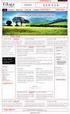 Guida Joomla di: Alessandro Rossi, Flavio Copes I contenuti 1. 6. Organizzare i contenuti in Joomla Come è possibile inserire ed organizzare i contenuti in Joomla: sezioni, categorie e articoli 2. 7. Ottimizzare
Guida Joomla di: Alessandro Rossi, Flavio Copes I contenuti 1. 6. Organizzare i contenuti in Joomla Come è possibile inserire ed organizzare i contenuti in Joomla: sezioni, categorie e articoli 2. 7. Ottimizzare
Mac Application Manager 1.3 (SOLO PER TIGER)
 Mac Application Manager 1.3 (SOLO PER TIGER) MacApplicationManager ha lo scopo di raccogliere in maniera centralizzata le informazioni piu salienti dei nostri Mac in rete e di associare a ciascun Mac i
Mac Application Manager 1.3 (SOLO PER TIGER) MacApplicationManager ha lo scopo di raccogliere in maniera centralizzata le informazioni piu salienti dei nostri Mac in rete e di associare a ciascun Mac i
Guida all utilizzo della Piattaforma per la staffetta di Scrittura Creativa 2015-16. Manuale pratico per docenti e tutor
 Guida all utilizzo della Piattaforma per la staffetta di Scrittura Creativa 2015-16 Manuale pratico per docenti e tutor Sommario Sommario Primo utilizzo... 3 Ricezione della mail con il nome utente e creazione
Guida all utilizzo della Piattaforma per la staffetta di Scrittura Creativa 2015-16 Manuale pratico per docenti e tutor Sommario Sommario Primo utilizzo... 3 Ricezione della mail con il nome utente e creazione
FISH Sardegna ONLUS. www.fishsardegna.org. Manuale Utente. www.fishsardegna.org
 FISH Sardegna ONLUS Manuale Utente Note generali: Il sito è costruito su CMS Drupal 7. Per avere maggiori informazioni su Drupal si puo consultare online il portale ufficiale http://drupal.org/( in inglese)
FISH Sardegna ONLUS Manuale Utente Note generali: Il sito è costruito su CMS Drupal 7. Per avere maggiori informazioni su Drupal si puo consultare online il portale ufficiale http://drupal.org/( in inglese)
Guida iscrizione Community. istruzione.social.marche.it
 Guida iscrizione Community istruzione.social.marche.it 1. Collegarsi con un browser all indirizzo : http://istruzione.social.marche.it 2. Viene visualizzata la seguente schermata di cohesion : 3. Se siete
Guida iscrizione Community istruzione.social.marche.it 1. Collegarsi con un browser all indirizzo : http://istruzione.social.marche.it 2. Viene visualizzata la seguente schermata di cohesion : 3. Se siete
Creare un nuovo articolo sul sito Poliste.com
 Creare un nuovo articolo sul sito Poliste.com Questa breve guida ti permetterà di creare dei nuovi articoli per la sezione news di Poliste.com. Il sito Poliste.com si basa sulla piattaforma open-souce
Creare un nuovo articolo sul sito Poliste.com Questa breve guida ti permetterà di creare dei nuovi articoli per la sezione news di Poliste.com. Il sito Poliste.com si basa sulla piattaforma open-souce
Scuola Digitale. Manuale utente. Copyright 2014, Axios Italia
 Scuola Digitale Manuale utente Copyright 2014, Axios Italia 1 SOMMARIO SOMMARIO... 2 Accesso al pannello di controllo di Scuola Digitale... 3 Amministrazione trasparente... 4 Premessa... 4 Codice HTML
Scuola Digitale Manuale utente Copyright 2014, Axios Italia 1 SOMMARIO SOMMARIO... 2 Accesso al pannello di controllo di Scuola Digitale... 3 Amministrazione trasparente... 4 Premessa... 4 Codice HTML
Istruzioni di installazione di IBM SPSS Modeler Text Analytics (licenza per sito)
 Istruzioni di installazione di IBM SPSS Modeler Text Analytics (licenza per sito) Le seguenti istruzioni sono relative all installazione di IBM SPSS Modeler Text Analytics versione 15 mediante un licenza
Istruzioni di installazione di IBM SPSS Modeler Text Analytics (licenza per sito) Le seguenti istruzioni sono relative all installazione di IBM SPSS Modeler Text Analytics versione 15 mediante un licenza
Capitolo 3. L applicazione Java Diagrammi ER. 3.1 La finestra iniziale, il menu e la barra pulsanti
 Capitolo 3 L applicazione Java Diagrammi ER Dopo le fasi di analisi, progettazione ed implementazione il software è stato compilato ed ora è pronto all uso; in questo capitolo mostreremo passo passo tutta
Capitolo 3 L applicazione Java Diagrammi ER Dopo le fasi di analisi, progettazione ed implementazione il software è stato compilato ed ora è pronto all uso; in questo capitolo mostreremo passo passo tutta
Il Programma... 3 I moduli... 3 Installazione... 3 La finestra di Login... 4 La suite dei programmi... 6 Pannello voci... 10
 MANCA COPERTINA INDICE Il Programma... 3 I moduli... 3 Installazione... 3 La finestra di Login... 4 La suite dei programmi... 6 Pannello voci... 10 epico! è distribuito nelle seguenti versioni: epico!
MANCA COPERTINA INDICE Il Programma... 3 I moduli... 3 Installazione... 3 La finestra di Login... 4 La suite dei programmi... 6 Pannello voci... 10 epico! è distribuito nelle seguenti versioni: epico!
tommaso.iacomino@gmail.com INTERNET EXPLORER Guida introduttiva CAPITOLO 1 Fig. 1
 INTERNET EXPLORER Guida introduttiva CAPITOLO 1 Fig. 1 IMPORTANTE: forse non visualizzate questa barra, se così fosse usiamo questa procedura: posizioniamo il cursore sulla parte vuota tasto destro del
INTERNET EXPLORER Guida introduttiva CAPITOLO 1 Fig. 1 IMPORTANTE: forse non visualizzate questa barra, se così fosse usiamo questa procedura: posizioniamo il cursore sulla parte vuota tasto destro del
Che cos è BaseKit Site Builder.
 Che cos è BaseKit Site Builder. BaseKit SiteBuilder, è un programma che ti permette di costruire online un tuo sito web molto professionale e ad un costo molto popolare, non servono programmi né conoscenze
Che cos è BaseKit Site Builder. BaseKit SiteBuilder, è un programma che ti permette di costruire online un tuo sito web molto professionale e ad un costo molto popolare, non servono programmi né conoscenze
www.filoweb.it STAMPA UNIONE DI WORD
 STAMPA UNIONE DI WORD Molte volte abbiamo bisogno di stampare più volte lo stesso documento cambiando solo alcuni dati. Potremmo farlo manualmente e perdere un sacco di tempo, oppure possiamo ricorrere
STAMPA UNIONE DI WORD Molte volte abbiamo bisogno di stampare più volte lo stesso documento cambiando solo alcuni dati. Potremmo farlo manualmente e perdere un sacco di tempo, oppure possiamo ricorrere
Guida alla configurazione della posta elettronica dell Ateneo di Ferrara sui più comuni programmi di posta
 Guida alla configurazione della posta elettronica dell Ateneo di Ferrara sui più comuni programmi di posta. Configurazione Account di posta dell Università di Ferrara con il Eudora email Eudora email può
Guida alla configurazione della posta elettronica dell Ateneo di Ferrara sui più comuni programmi di posta. Configurazione Account di posta dell Università di Ferrara con il Eudora email Eudora email può
MANUALE PARCELLA FACILE PLUS INDICE
 MANUALE PARCELLA FACILE PLUS INDICE Gestione Archivi 2 Configurazioni iniziali 3 Anagrafiche 4 Creazione prestazioni e distinta base 7 Documenti 9 Agenda lavori 12 Statistiche 13 GESTIONE ARCHIVI Nella
MANUALE PARCELLA FACILE PLUS INDICE Gestione Archivi 2 Configurazioni iniziali 3 Anagrafiche 4 Creazione prestazioni e distinta base 7 Documenti 9 Agenda lavori 12 Statistiche 13 GESTIONE ARCHIVI Nella
Guida Rapida di Syncronize Backup
 Guida Rapida di Syncronize Backup 1) SOMMARIO 2) OPZIONI GENERALI 3) SINCRONIZZAZIONE 4) BACKUP 1) - SOMMARIO Syncronize Backup è un software progettato per la tutela dei dati, ed integra due soluzioni
Guida Rapida di Syncronize Backup 1) SOMMARIO 2) OPZIONI GENERALI 3) SINCRONIZZAZIONE 4) BACKUP 1) - SOMMARIO Syncronize Backup è un software progettato per la tutela dei dati, ed integra due soluzioni
STAMPA DI UNA PAGINA SEMPLICE
 Pagina 11 copiati nel proprio sistema (disco fisso o floppy). Questa operazione è detta download o scaricamento. Il modo più semplice per effettuare un download di un file (a meno che non sia specificato
Pagina 11 copiati nel proprio sistema (disco fisso o floppy). Questa operazione è detta download o scaricamento. Il modo più semplice per effettuare un download di un file (a meno che non sia specificato
Servizio Feed RSS del sito CNIT
 Servizio Feed RSS del sito CNIT Informiamo tutti gli utenti CNIT che è possibile sincronizzare i propri Reader (RSS) per essere aggiornati in tempo reale sulle nuove pubblicazioni di articoli postati sul
Servizio Feed RSS del sito CNIT Informiamo tutti gli utenti CNIT che è possibile sincronizzare i propri Reader (RSS) per essere aggiornati in tempo reale sulle nuove pubblicazioni di articoli postati sul
4.1.1.1 APRIRE UN PROGRAMMA DI FOGLIO ELETTRONICO
 4.1 PER INIZIARE 4.1.1 PRIMI PASSI COL FOGLIO ELETTRONICO 4.1.1.1 APRIRE UN PROGRAMMA DI FOGLIO ELETTRONICO L icona del vostro programma Excel può trovarsi sul desktop come in figura. In questo caso basta
4.1 PER INIZIARE 4.1.1 PRIMI PASSI COL FOGLIO ELETTRONICO 4.1.1.1 APRIRE UN PROGRAMMA DI FOGLIO ELETTRONICO L icona del vostro programma Excel può trovarsi sul desktop come in figura. In questo caso basta
PORTALE CLIENTI Manuale utente
 PORTALE CLIENTI Manuale utente Sommario 1. Accesso al portale 2. Home Page e login 3. Area riservata 4. Pagina dettaglio procedura 5. Pagina dettaglio programma 6. Installazione dei programmi Sistema operativo
PORTALE CLIENTI Manuale utente Sommario 1. Accesso al portale 2. Home Page e login 3. Area riservata 4. Pagina dettaglio procedura 5. Pagina dettaglio programma 6. Installazione dei programmi Sistema operativo
Manuale Utente Amministrazione Trasparente GA
 Manuale Utente GA IDENTIFICATIVO DOCUMENTO MU_AMMINISTRAZIONETRASPARENTE-GA_1.0 Versione 1.0 Data edizione 03.05.2013 1 Albo Pretorio On Line TABELLA DELLE VERSIONI Versione Data Paragrafo Descrizione
Manuale Utente GA IDENTIFICATIVO DOCUMENTO MU_AMMINISTRAZIONETRASPARENTE-GA_1.0 Versione 1.0 Data edizione 03.05.2013 1 Albo Pretorio On Line TABELLA DELLE VERSIONI Versione Data Paragrafo Descrizione
Progetto Porte Aperte sul Web Comunicazione web a scuola CMS open source JoomlaFAP
 Progetto Porte Aperte sul Web Comunicazione web a scuola CMS open source JoomlaFAP Breve tutorial per installare JoomlaFAP L installazione è la conditio sine qua non per partire. Occorre eseguire con precisione
Progetto Porte Aperte sul Web Comunicazione web a scuola CMS open source JoomlaFAP Breve tutorial per installare JoomlaFAP L installazione è la conditio sine qua non per partire. Occorre eseguire con precisione
MAUALE PIATTAFORMA MOODLE
 MAUALE PIATTAFORMA MOODLE La piattaforma moodle ci permette di salvare e creare contenuti didattici. Dal menù principale è possibile: inviare dei messaggi agli altri docenti che utilizzano la piattaforma:
MAUALE PIATTAFORMA MOODLE La piattaforma moodle ci permette di salvare e creare contenuti didattici. Dal menù principale è possibile: inviare dei messaggi agli altri docenti che utilizzano la piattaforma:
POSTA ELETTRONICA Per ricevere ed inviare posta occorrono:
 Outlook parte 1 POSTA ELETTRONICA La posta elettronica è un innovazione utilissima offerta da Internet. E possibile infatti al costo di una telefonata urbana (cioè del collegamento telefonico al nostro
Outlook parte 1 POSTA ELETTRONICA La posta elettronica è un innovazione utilissima offerta da Internet. E possibile infatti al costo di una telefonata urbana (cioè del collegamento telefonico al nostro
Guida alla registrazione on-line di un NovaSun Log
 Guida alla registrazione on-line di un NovaSun Log Revisione 4.1 23/04/2012 pag. 1 di 16 Contenuti Il presente documento è una guida all accesso e all utilizzo del pannello di controllo web dell area clienti
Guida alla registrazione on-line di un NovaSun Log Revisione 4.1 23/04/2012 pag. 1 di 16 Contenuti Il presente documento è una guida all accesso e all utilizzo del pannello di controllo web dell area clienti
Guida all'uso del CMS (Content Management System, Sistema di Gestione dei Contenuti)
 GUIDE Sa.Sol. Desk: Rete Telematica tra le Associazioni di Volontariato della Sardegna Guida all'uso del CMS (Content Management System, Sistema di Gestione dei Contenuti) Argomento Descrizione Gestione
GUIDE Sa.Sol. Desk: Rete Telematica tra le Associazioni di Volontariato della Sardegna Guida all'uso del CMS (Content Management System, Sistema di Gestione dei Contenuti) Argomento Descrizione Gestione
Guida rapida all uso di Moodle per gli studenti
 Guida rapida all uso di Moodle per gli studenti Introduzione La piattaforma utilizzata per le attività a distanza è Moodle, un software per la gestione di corsi on-line. Per chi accede come studente, essa
Guida rapida all uso di Moodle per gli studenti Introduzione La piattaforma utilizzata per le attività a distanza è Moodle, un software per la gestione di corsi on-line. Per chi accede come studente, essa
Introduzione. Installare EMAS Logo Generator
 EMAS Logo Generator Indice Introduzione... 3 Installare EMAS Logo Generator... 3 Disinstallare EMAS Logo Generator... 4 Schermata iniziale... 5 Creare il Logo... 7 Impostazioni... 7 Colore...8 Lingua del
EMAS Logo Generator Indice Introduzione... 3 Installare EMAS Logo Generator... 3 Disinstallare EMAS Logo Generator... 4 Schermata iniziale... 5 Creare il Logo... 7 Impostazioni... 7 Colore...8 Lingua del
Gestione Rapporti (Calcolo Aree)
 Gestione Rapporti (Calcolo Aree) L interfaccia dello strumento generale «Gestione Rapporti»...3 Accedere all interfaccia (toolbar)...3 Comandi associati alle icone della toolbar...4 La finestra di dialogo
Gestione Rapporti (Calcolo Aree) L interfaccia dello strumento generale «Gestione Rapporti»...3 Accedere all interfaccia (toolbar)...3 Comandi associati alle icone della toolbar...4 La finestra di dialogo
1. Il Client Skype for Business
 1. Il Client Skype for Business 2. Configurare una Periferica Audio 3. Personalizzare una Periferica Audio 4. Gestire gli Stati di Presenza 5. Tabella Stati di Presenza 6. Iniziare una Chiamata 7. Iniziare
1. Il Client Skype for Business 2. Configurare una Periferica Audio 3. Personalizzare una Periferica Audio 4. Gestire gli Stati di Presenza 5. Tabella Stati di Presenza 6. Iniziare una Chiamata 7. Iniziare
FOXWave 1.0.0 Gestione gare ARDF IZ1FAL Secco Marco Sezione ARI BIELLA
 FOXWave 1.0.0 Gestione gare ARDF IZ1FAL Secco Marco Sezione ARI BIELLA Redatto da IZ1FAL Secco Marco Pagina 1 di 15 INDICE 1 1- INSTALLAZIONE... 3 1-1 Scaricare i pacchetti aggiornati... 3 1-2 Startup
FOXWave 1.0.0 Gestione gare ARDF IZ1FAL Secco Marco Sezione ARI BIELLA Redatto da IZ1FAL Secco Marco Pagina 1 di 15 INDICE 1 1- INSTALLAZIONE... 3 1-1 Scaricare i pacchetti aggiornati... 3 1-2 Startup
www.associazioni.milano.it - Il sito dedicato alle associazioni no-profit di Milano e provincia
 Utilizzo del Forum NEWS Il forum news è stato pensato per dare ad ogni associazione la possibilità di pubblicare una pagina di novità all intero del proprio sito (scheda o pagina autocomposta). E la sezione
Utilizzo del Forum NEWS Il forum news è stato pensato per dare ad ogni associazione la possibilità di pubblicare una pagina di novità all intero del proprio sito (scheda o pagina autocomposta). E la sezione
MAT[CH]move online Guida
![MAT[CH]move online Guida MAT[CH]move online Guida](/thumbs/32/15486523.jpg) MAT[CH]move online Guida Che cos è MAT[CH]move online? MAT[CH]move online è un applicazione web che permette agli utenti registrati di ottenere dei dati aggiornati di indirizzi mediante richieste singole.
MAT[CH]move online Guida Che cos è MAT[CH]move online? MAT[CH]move online è un applicazione web che permette agli utenti registrati di ottenere dei dati aggiornati di indirizzi mediante richieste singole.
PROCEDURA INVENTARIO DI MAGAZZINO di FINE ESERCIZIO (dalla versione 3.2.0)
 PROCEDURA INVENTARIO DI MAGAZZINO di FINE ESERCIZIO (dalla versione 3.2.0) (Da effettuare non prima del 01/01/2011) Le istruzioni si basano su un azienda che ha circa 1000 articoli, che utilizza l ultimo
PROCEDURA INVENTARIO DI MAGAZZINO di FINE ESERCIZIO (dalla versione 3.2.0) (Da effettuare non prima del 01/01/2011) Le istruzioni si basano su un azienda che ha circa 1000 articoli, che utilizza l ultimo
MOCA. Modulo Candidatura. http://www.federscacchi.it/moca. moca@federscacchi.it. [Manuale versione 1.0 marzo 2013]
![MOCA. Modulo Candidatura. http://www.federscacchi.it/moca. moca@federscacchi.it. [Manuale versione 1.0 marzo 2013] MOCA. Modulo Candidatura. http://www.federscacchi.it/moca. moca@federscacchi.it. [Manuale versione 1.0 marzo 2013]](/thumbs/25/5308947.jpg) MOCA Modulo Candidatura http://www.federscacchi.it/moca moca@federscacchi.it [Manuale versione 1.0 marzo 2013] 1/12 MOCA in breve MOCA è una funzionalità del sito web della FSI che permette di inserire
MOCA Modulo Candidatura http://www.federscacchi.it/moca moca@federscacchi.it [Manuale versione 1.0 marzo 2013] 1/12 MOCA in breve MOCA è una funzionalità del sito web della FSI che permette di inserire
PANNELLO DI CONTROLLO
 GUIDA RAPIDA PER L UTILIZZO DEL PANNELLO DI CONTROLLO DELLA POSTA ELETTRONICA INDICE DEGLI ARGOMENTI Pag. 1. BENVENUTO 2 2. PANNELLO DI CONTROLLO DELLA POSTA ELETTRONICA 3 2.1. LOGIN 3 3. GESTIONE DEL
GUIDA RAPIDA PER L UTILIZZO DEL PANNELLO DI CONTROLLO DELLA POSTA ELETTRONICA INDICE DEGLI ARGOMENTI Pag. 1. BENVENUTO 2 2. PANNELLO DI CONTROLLO DELLA POSTA ELETTRONICA 3 2.1. LOGIN 3 3. GESTIONE DEL
Che cos'è un modulo? pulsanti di opzione caselle di controllo caselle di riepilogo
 Creazione di moduli Creazione di moduli Che cos'è un modulo? Un elenco di domande accompagnato da aree in cui è possibile scrivere le risposte, selezionare opzioni. Il modulo di un sito Web viene utilizzato
Creazione di moduli Creazione di moduli Che cos'è un modulo? Un elenco di domande accompagnato da aree in cui è possibile scrivere le risposte, selezionare opzioni. Il modulo di un sito Web viene utilizzato
GUIDE VIRTUEMART www.vmitalia.net. Guida di Virtuemart INSTALLAZIONE DI VIRTUEMART 1.1.2. Guida alla installazione di VIRTUEMART 1.1.
 Guida di Virtuemart INSTALLAZIONE DI VIRTUEMART 1.1.2 Guida alla installazione di VIRTUEMART 1.1.2 Pagina 1 INDICE INDICE...2 Installazione...3 Installazione Lingua...6 Installazione Moduli...7 MENU VETRINA...11
Guida di Virtuemart INSTALLAZIONE DI VIRTUEMART 1.1.2 Guida alla installazione di VIRTUEMART 1.1.2 Pagina 1 INDICE INDICE...2 Installazione...3 Installazione Lingua...6 Installazione Moduli...7 MENU VETRINA...11
Manuale di sviluppo Geecom Scritto da Andrea Pastore. versione 2.1 24/11/2014
 Manuale di sviluppo Geecom Scritto da Andrea Pastore versione 2.1 24/11/2014 Capitolo 1: creare un template per Geecom La struttura di un template geecom Creare un template personalizzato Sommario Capitolo
Manuale di sviluppo Geecom Scritto da Andrea Pastore versione 2.1 24/11/2014 Capitolo 1: creare un template per Geecom La struttura di un template geecom Creare un template personalizzato Sommario Capitolo
GESGOLF SMS ONLINE. Manuale per l utente
 GESGOLF SMS ONLINE Manuale per l utente Procedura di registrazione 1 Accesso al servizio 3 Personalizzazione della propria base dati 4 Gestione dei contatti 6 Ricerca dei contatti 6 Modifica di un nominativo
GESGOLF SMS ONLINE Manuale per l utente Procedura di registrazione 1 Accesso al servizio 3 Personalizzazione della propria base dati 4 Gestione dei contatti 6 Ricerca dei contatti 6 Modifica di un nominativo
TUTORIAL DI DOCMAN 1.3.0 RC2 PER UTILIZZATORI FINALI di www.joomla.it
 TUTORIAL DI DOCMAN 1.3.0 RC2 PER UTILIZZATORI FINALI di www.joomla.it 1. Visualizzazione file nel proprio sito Docman è un componente di Joomla che permette di visualizzare e inserire documenti e file
TUTORIAL DI DOCMAN 1.3.0 RC2 PER UTILIZZATORI FINALI di www.joomla.it 1. Visualizzazione file nel proprio sito Docman è un componente di Joomla che permette di visualizzare e inserire documenti e file
A tal fine il presente documento si compone di tre distinte sezioni:
 Guida on-line all adempimento Questa guida vuole essere un supporto per le pubbliche amministrazioni, nella compilazione e nella successiva pubblicazione dei dati riguardanti i dirigenti sui siti istituzionali
Guida on-line all adempimento Questa guida vuole essere un supporto per le pubbliche amministrazioni, nella compilazione e nella successiva pubblicazione dei dati riguardanti i dirigenti sui siti istituzionali
Manuale NetSupport v.10.70.6 Liceo G. Cotta Marco Bolzon
 NOTE PRELIMINARI: 1. La versione analizzata è quella del laboratorio beta della sede S. Davide di Porto, ma il programma è presente anche nel laboratorio alfa (Porto) e nel laboratorio di informatica della
NOTE PRELIMINARI: 1. La versione analizzata è quella del laboratorio beta della sede S. Davide di Porto, ma il programma è presente anche nel laboratorio alfa (Porto) e nel laboratorio di informatica della
Excel. A cura di Luigi Labonia. e-mail: luigi.lab@libero.it
 Excel A cura di Luigi Labonia e-mail: luigi.lab@libero.it Introduzione Un foglio elettronico è un applicazione comunemente usata per bilanci, previsioni ed altri compiti tipici del campo amministrativo
Excel A cura di Luigi Labonia e-mail: luigi.lab@libero.it Introduzione Un foglio elettronico è un applicazione comunemente usata per bilanci, previsioni ed altri compiti tipici del campo amministrativo
Office 2007 Lezione 02. Le operazioni più
 Le operazioni più comuni Le operazioni più comuni Personalizzare l interfaccia Creare un nuovo file Ieri ci siamo occupati di descrivere l interfaccia del nuovo Office, ma non abbiamo ancora spiegato come
Le operazioni più comuni Le operazioni più comuni Personalizzare l interfaccia Creare un nuovo file Ieri ci siamo occupati di descrivere l interfaccia del nuovo Office, ma non abbiamo ancora spiegato come
LA GESTIONE DELLE VISITE CLIENTI VIA WEB
 LA GESTIONE DELLE VISITE CLIENTI VIA WEB L applicazione realizzata ha lo scopo di consentire agli agenti l inserimento via web dei dati relativi alle visite effettuate alla clientela. I requisiti informatici
LA GESTIONE DELLE VISITE CLIENTI VIA WEB L applicazione realizzata ha lo scopo di consentire agli agenti l inserimento via web dei dati relativi alle visite effettuate alla clientela. I requisiti informatici
GateManager. 1 Indice. tecnico@gate-manager.it
 1 Indice 1 Indice... 1 2 Introduzione... 2 3 Cosa vi serve per cominciare... 2 4 La Console di amministrazione... 2 5 Avviare la Console di amministrazione... 3 6 Come connettersi alla Console... 3 7 Creare
1 Indice 1 Indice... 1 2 Introduzione... 2 3 Cosa vi serve per cominciare... 2 4 La Console di amministrazione... 2 5 Avviare la Console di amministrazione... 3 6 Come connettersi alla Console... 3 7 Creare
Joomla: Come installarlo e come usarlo. A cura di
 Joomla: Come installarlo e come usarlo. A cura di In questa dispensa andremo a vedere come si installa joomla sul noto software xampp e come viene usato per creare siti web dinamici. Tecnol earn Firmato
Joomla: Come installarlo e come usarlo. A cura di In questa dispensa andremo a vedere come si installa joomla sul noto software xampp e come viene usato per creare siti web dinamici. Tecnol earn Firmato
SITO DI ZONA WWW.AGESCIANCONA.ORG
 SITO DI ZONA WWW.AGESCIANCONA.ORG Questa è come si presenta la Home page del sito. in questo documento vengono descritte le varie sezioni e come utilizzare alcune funzionalità Pagina 1 di 19 Menù principale
SITO DI ZONA WWW.AGESCIANCONA.ORG Questa è come si presenta la Home page del sito. in questo documento vengono descritte le varie sezioni e come utilizzare alcune funzionalità Pagina 1 di 19 Menù principale
Il sofware è inoltre completato da una funzione di calendario che consente di impostare in modo semplice ed intuitivo i vari appuntamenti.
 SH.MedicalStudio Presentazione SH.MedicalStudio è un software per la gestione degli studi medici. Consente di gestire un archivio Pazienti, con tutti i documenti necessari ad avere un quadro clinico completo
SH.MedicalStudio Presentazione SH.MedicalStudio è un software per la gestione degli studi medici. Consente di gestire un archivio Pazienti, con tutti i documenti necessari ad avere un quadro clinico completo
COME ELIMINARE PARTI DEL TEMPLATE IN PAGINE SINGOLE
 COME ELIMINARE PARTI DEL TEMPLATE IN PAGINE SINGOLE Con questa guida impareremo come eliminare delle singole zone del template che utilizziamo all'interno di una pagina specifica. Questo metodo torna utile
COME ELIMINARE PARTI DEL TEMPLATE IN PAGINE SINGOLE Con questa guida impareremo come eliminare delle singole zone del template che utilizziamo all'interno di una pagina specifica. Questo metodo torna utile
Guida alla registrazione on-line di un DataLogger
 NovaProject s.r.l. Guida alla registrazione on-line di un DataLogger Revisione 3.0 3/08/2010 Partita IVA / Codice Fiscale: 03034090542 pag. 1 di 17 Contenuti Il presente documento è una guida all accesso
NovaProject s.r.l. Guida alla registrazione on-line di un DataLogger Revisione 3.0 3/08/2010 Partita IVA / Codice Fiscale: 03034090542 pag. 1 di 17 Contenuti Il presente documento è una guida all accesso
CONTENT MANAGEMENT SY STEM
 CONTENT MANAGEMENT SY STEM I NDI CE I NTRODUZI ONE Accesso al CMS 1) CONTENUTI 1.1 I nserimento, modifica e cancellazione dei contenuti 1.2 Sezioni, categorie e sottocategorie 2) UTENTI 3) UP LOAD FILES
CONTENT MANAGEMENT SY STEM I NDI CE I NTRODUZI ONE Accesso al CMS 1) CONTENUTI 1.1 I nserimento, modifica e cancellazione dei contenuti 1.2 Sezioni, categorie e sottocategorie 2) UTENTI 3) UP LOAD FILES
5-1 FILE: CREAZIONE NUOVO DOCUMENTO
 Capittol lo 5 File 5-1 FILE: CREAZIONE NUOVO DOCUMENTO In Word è possibile creare documenti completamente nuovi oppure risparmiare tempo utilizzando autocomposizioni o modelli, che consentono di creare
Capittol lo 5 File 5-1 FILE: CREAZIONE NUOVO DOCUMENTO In Word è possibile creare documenti completamente nuovi oppure risparmiare tempo utilizzando autocomposizioni o modelli, che consentono di creare
Guida all uso della piattaforma. E-did@blog. portale Weblog & Podcast del MIUR COME UTILIZZARE AL MEGLIO L AMMINISTRAZIONE DEL BLOG
 Guida all uso della piattaforma E-did@blog portale Weblog & Podcast del MIUR COME UTILIZZARE AL MEGLIO L AMMINISTRAZIONE DEL BLOG L area amministrativa si suddivide in due aree: la gestione del blog e
Guida all uso della piattaforma E-did@blog portale Weblog & Podcast del MIUR COME UTILIZZARE AL MEGLIO L AMMINISTRAZIONE DEL BLOG L area amministrativa si suddivide in due aree: la gestione del blog e
Novità di Access 2010
 2 Novità di Access 2010 In questo capitolo: Gestire le impostazioni e i file di Access nella visualizzazione Backstage Personalizzare l interfaccia utente di Access 2010 Creare database utilizzando modelli
2 Novità di Access 2010 In questo capitolo: Gestire le impostazioni e i file di Access nella visualizzazione Backstage Personalizzare l interfaccia utente di Access 2010 Creare database utilizzando modelli
IBM SPSS Statistics per Windows - Istruzioni di installazione (Licenza per sito)
 IBM SPSS Statistics per Windows - Istruzioni di installazione (Licenza per sito) Le seguenti istruzioni sono relative all installazione di IBM SPSS Statistics versione 21 con licenza per sito. Questo documento
IBM SPSS Statistics per Windows - Istruzioni di installazione (Licenza per sito) Le seguenti istruzioni sono relative all installazione di IBM SPSS Statistics versione 21 con licenza per sito. Questo documento
1. Le macro in Access 2000/2003
 LIBRERIA WEB 1. Le macro in Access 2000/2003 Per creare una macro, si deve aprire l elenco delle macro dalla finestra principale del database: facendo clic su Nuovo, si presenta la griglia che permette
LIBRERIA WEB 1. Le macro in Access 2000/2003 Per creare una macro, si deve aprire l elenco delle macro dalla finestra principale del database: facendo clic su Nuovo, si presenta la griglia che permette
Dipartimento di Ingegneria Civile e Ambientale TYPO 3 MANUALE UTENTE
 Dipartimento di Ingegneria Civile e Ambientale TYPO 3 MANUALE UTENTE Sommario 1) Introduzione... 3 2) Come richiedere l autorizzazione alla creazione di pagine personali... 3 3) Frontend e Backend... 3
Dipartimento di Ingegneria Civile e Ambientale TYPO 3 MANUALE UTENTE Sommario 1) Introduzione... 3 2) Come richiedere l autorizzazione alla creazione di pagine personali... 3 3) Frontend e Backend... 3
